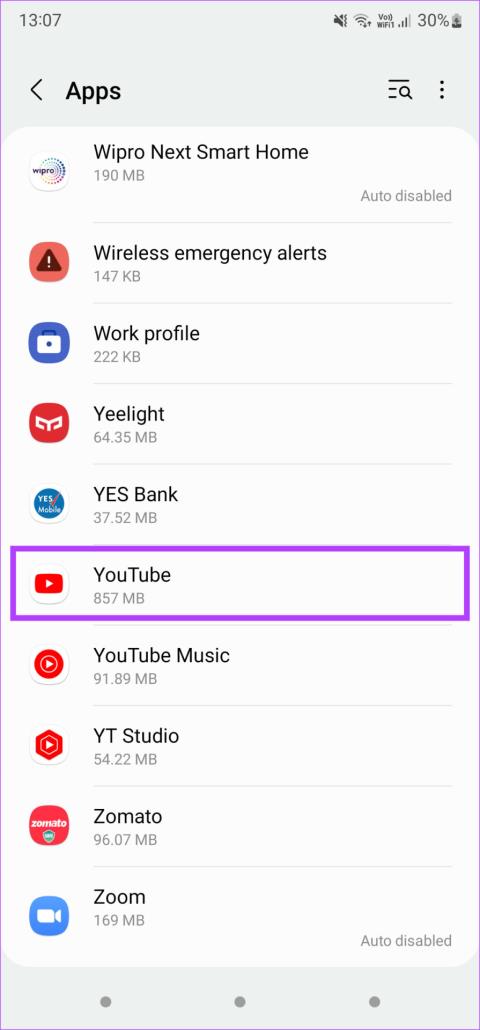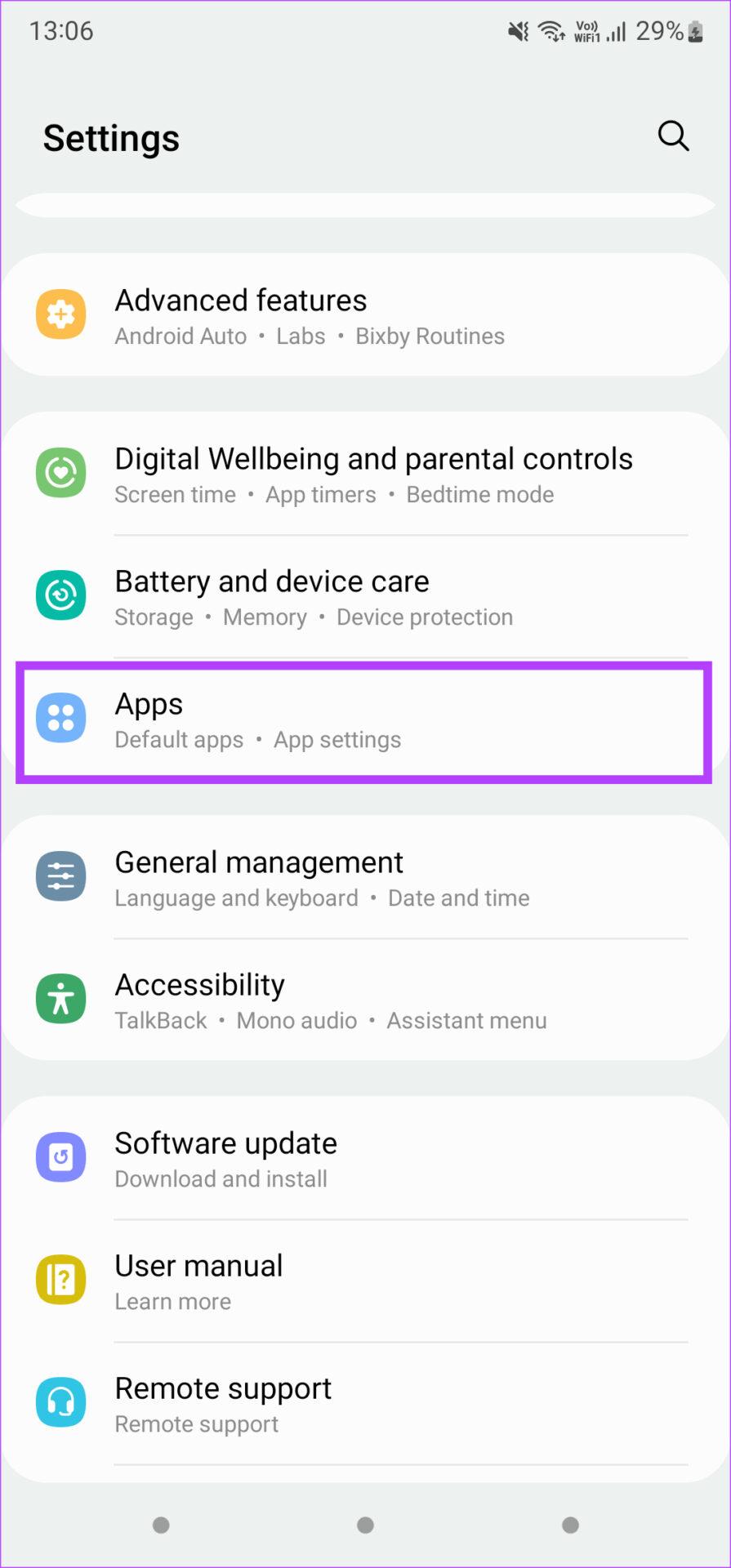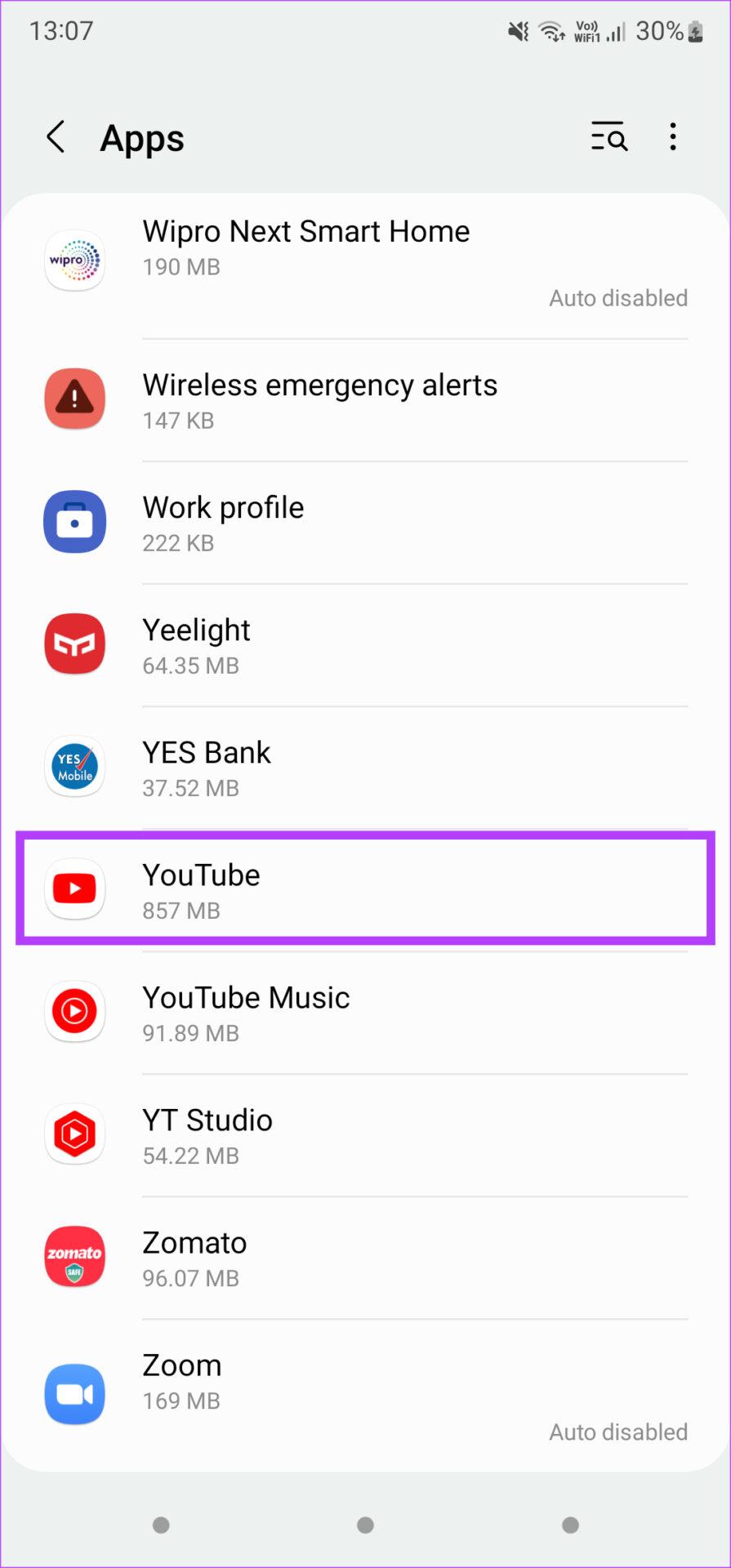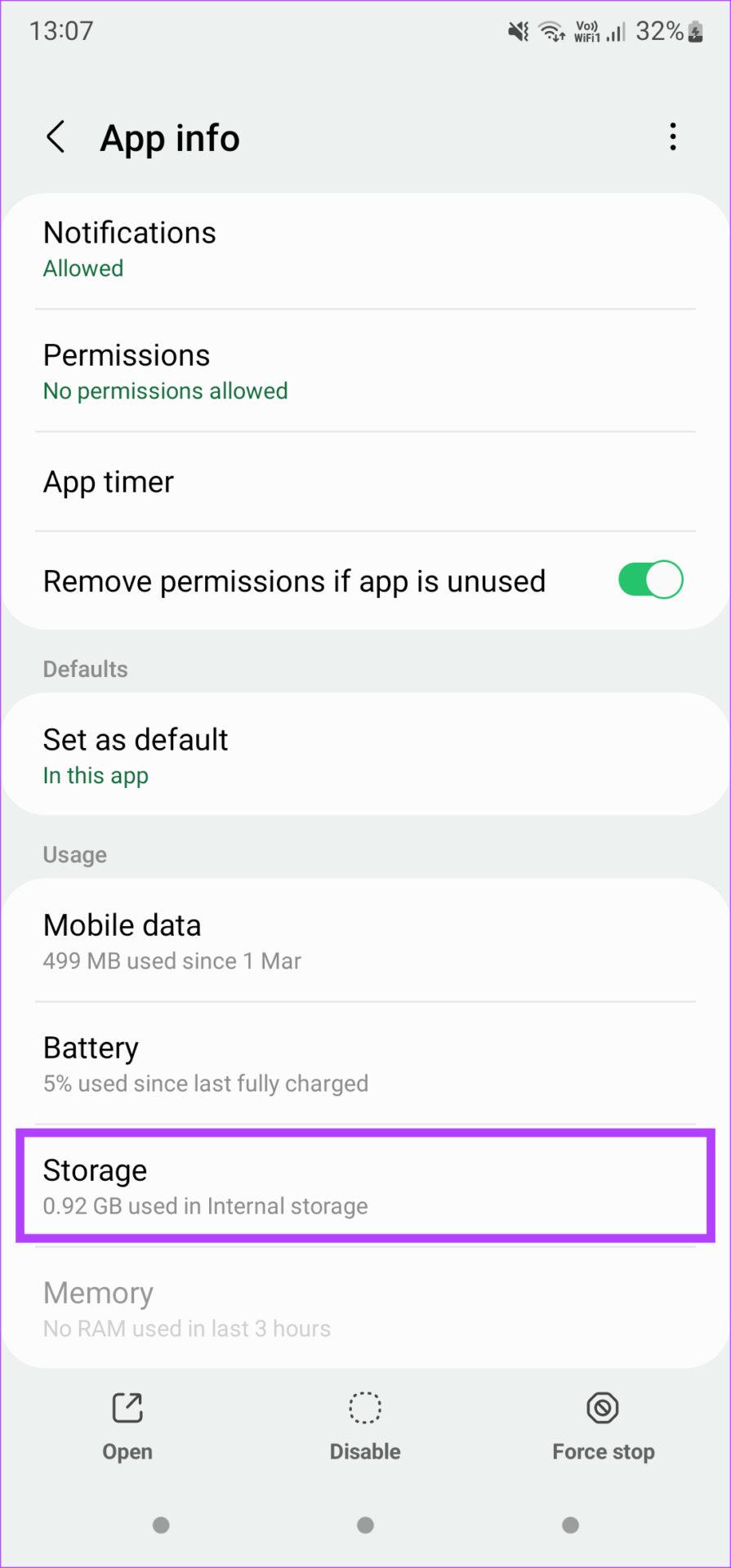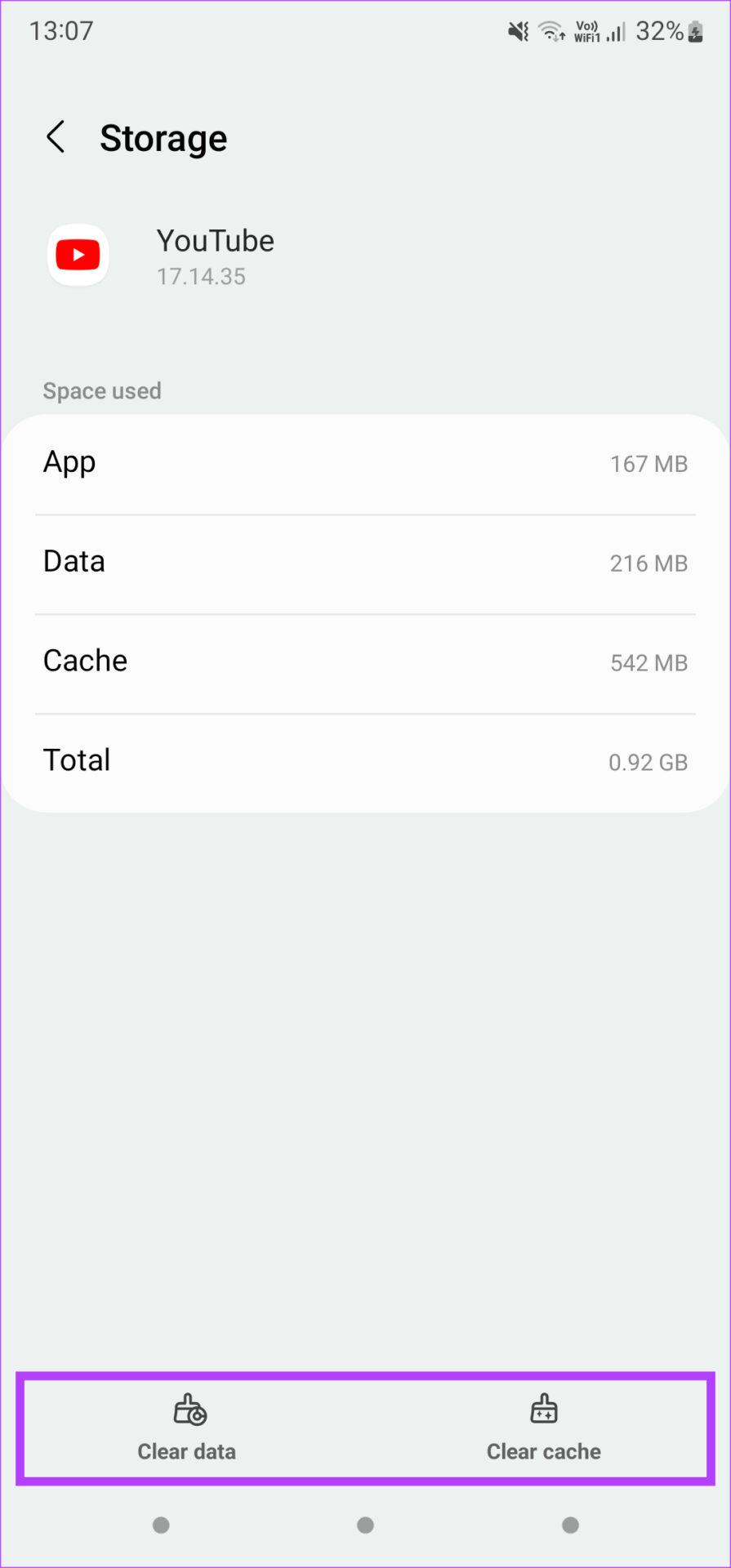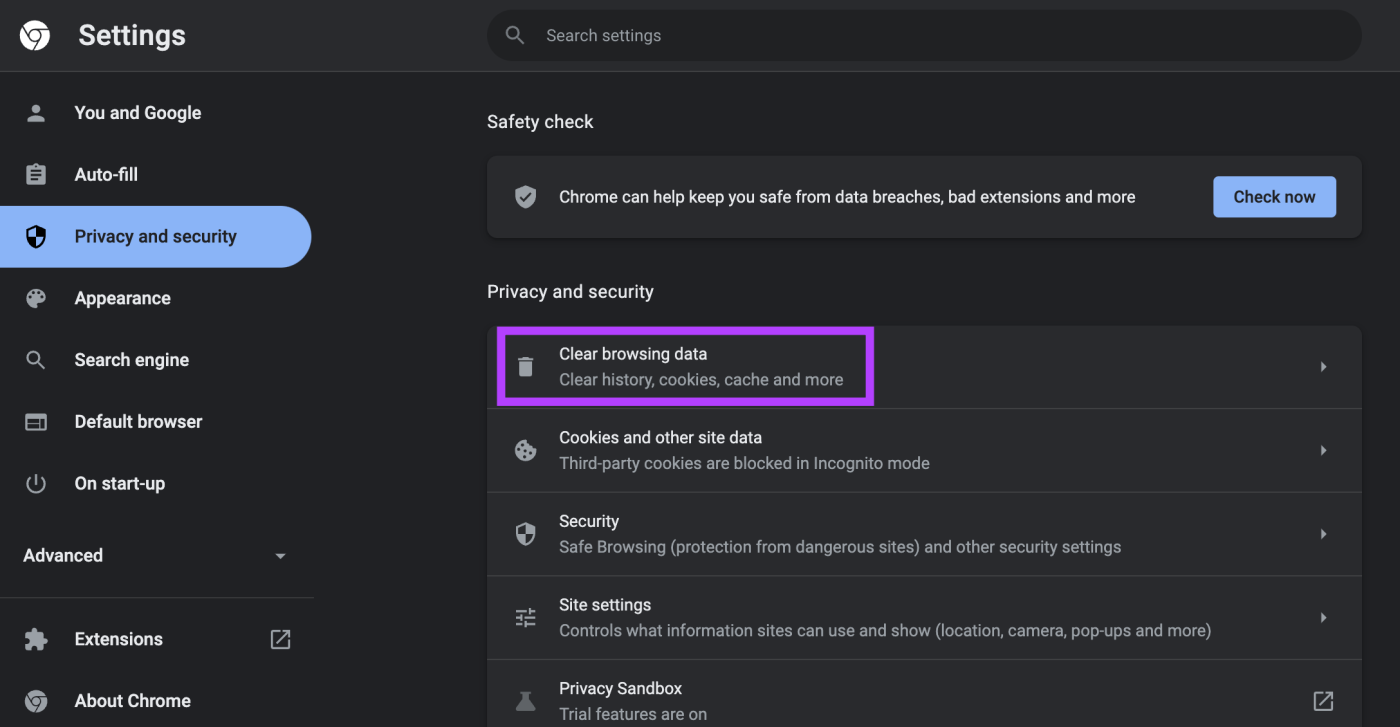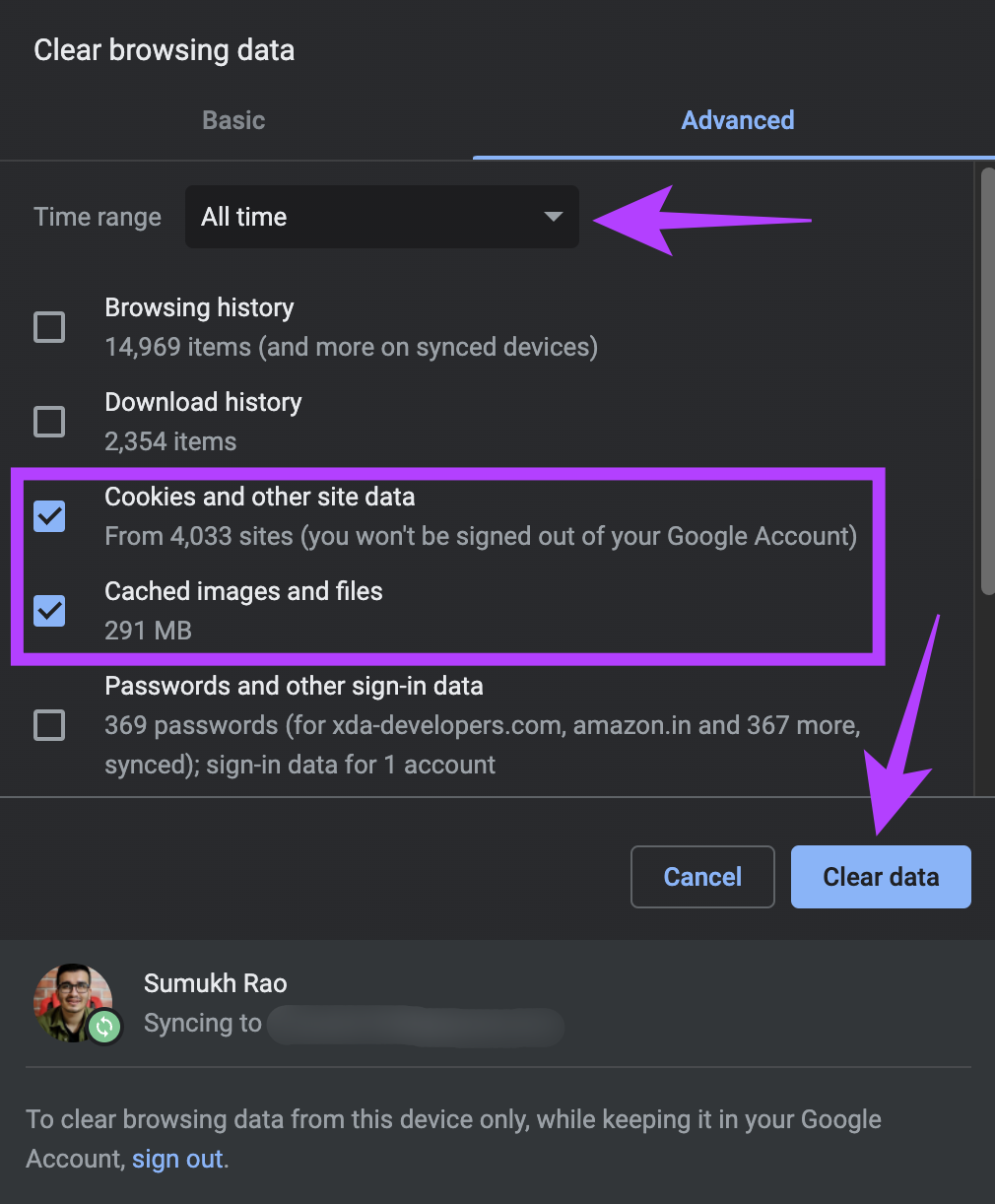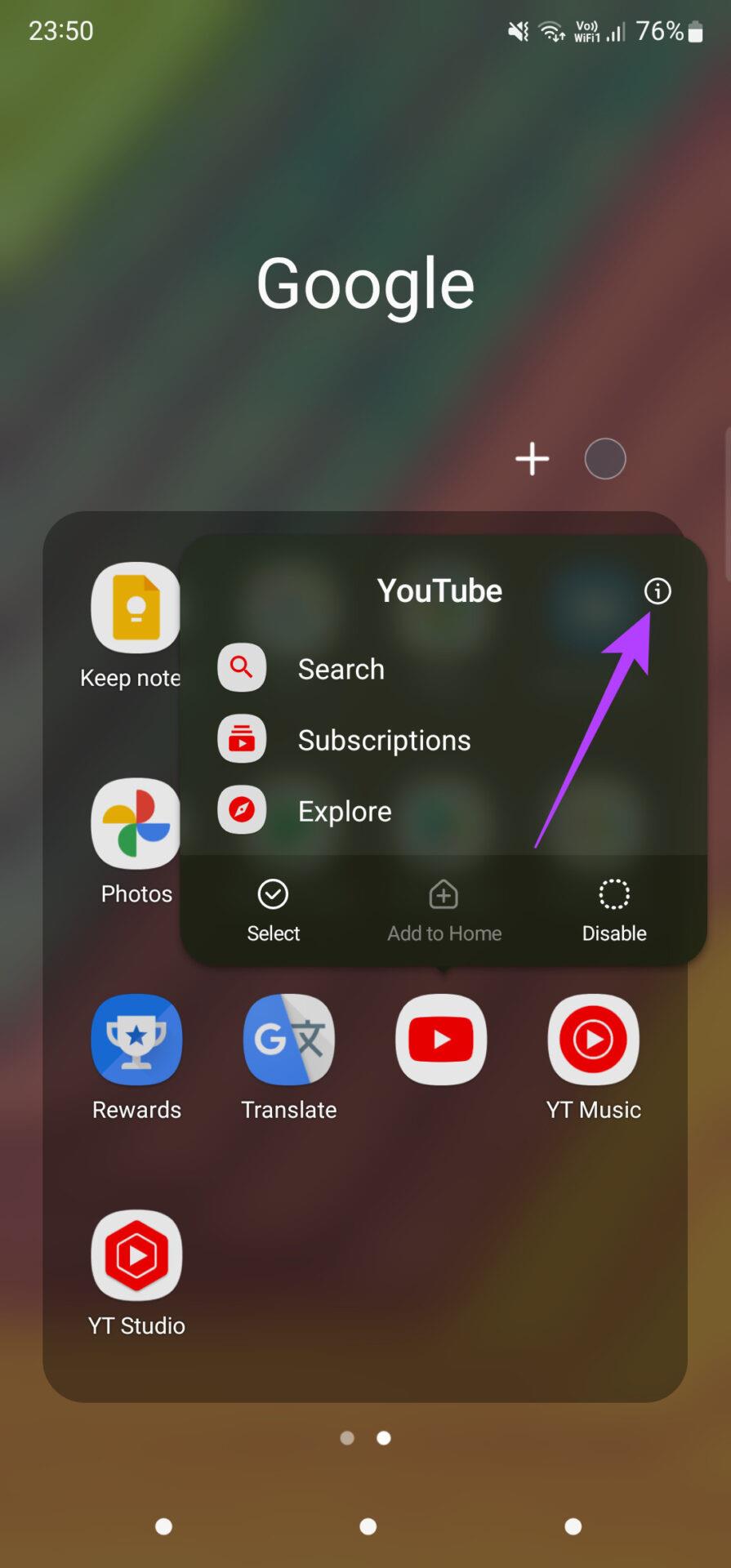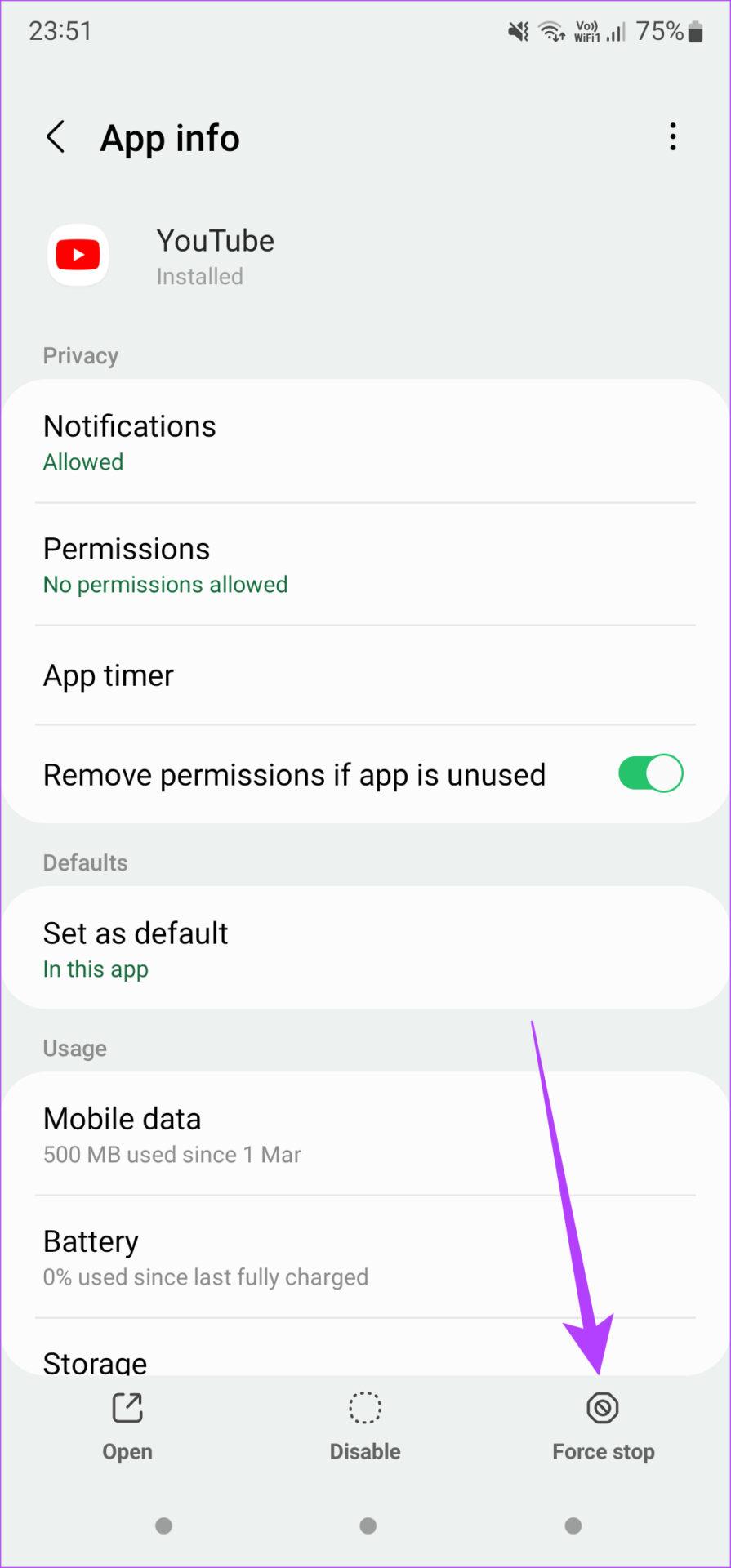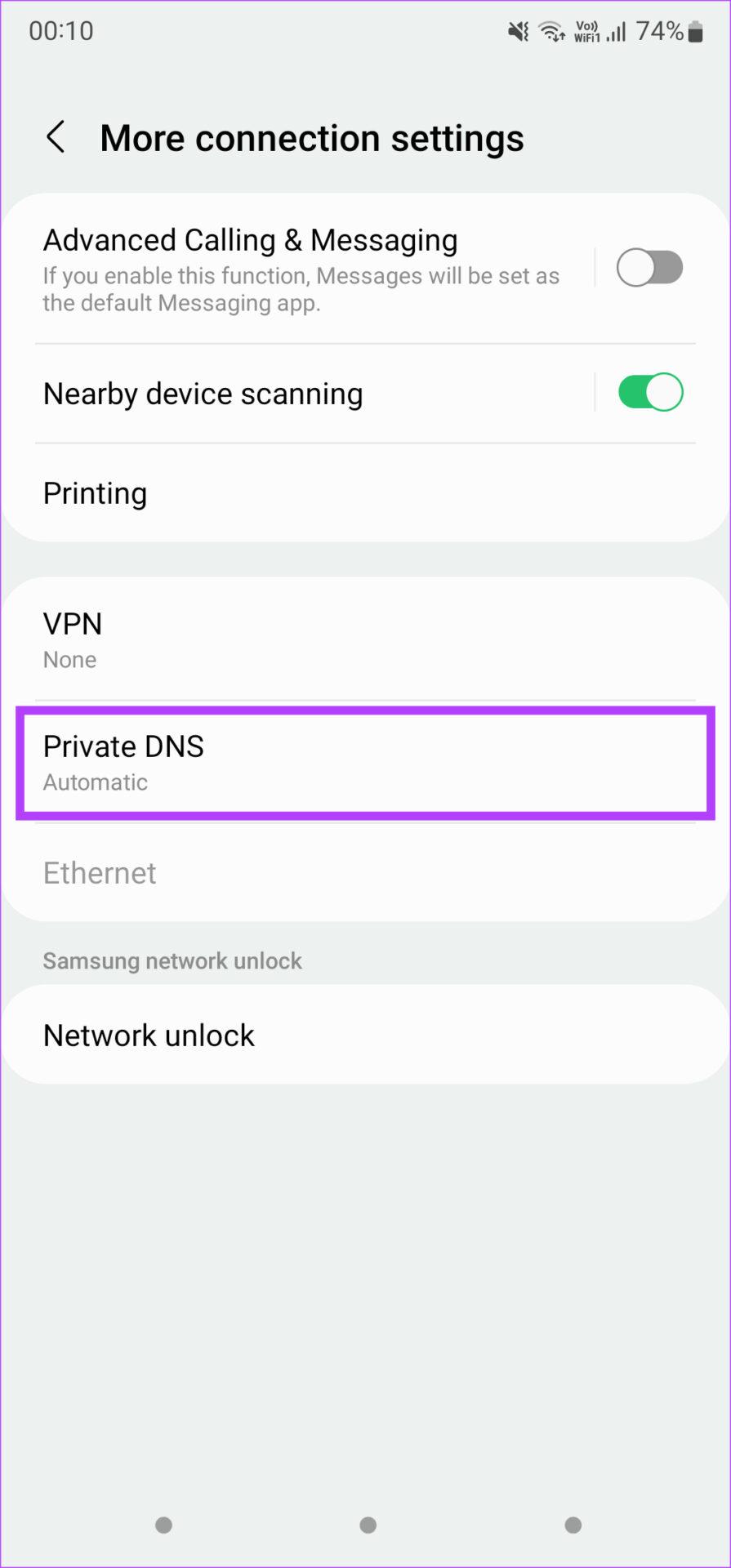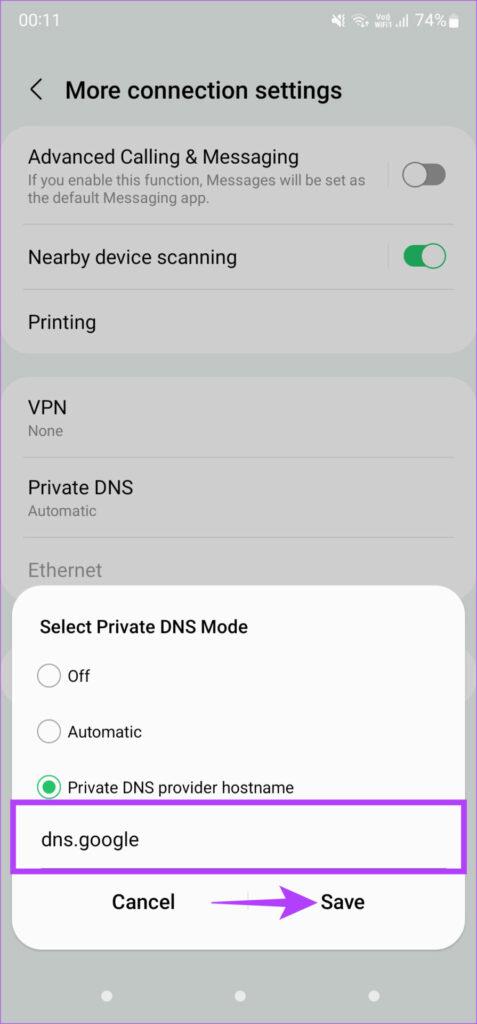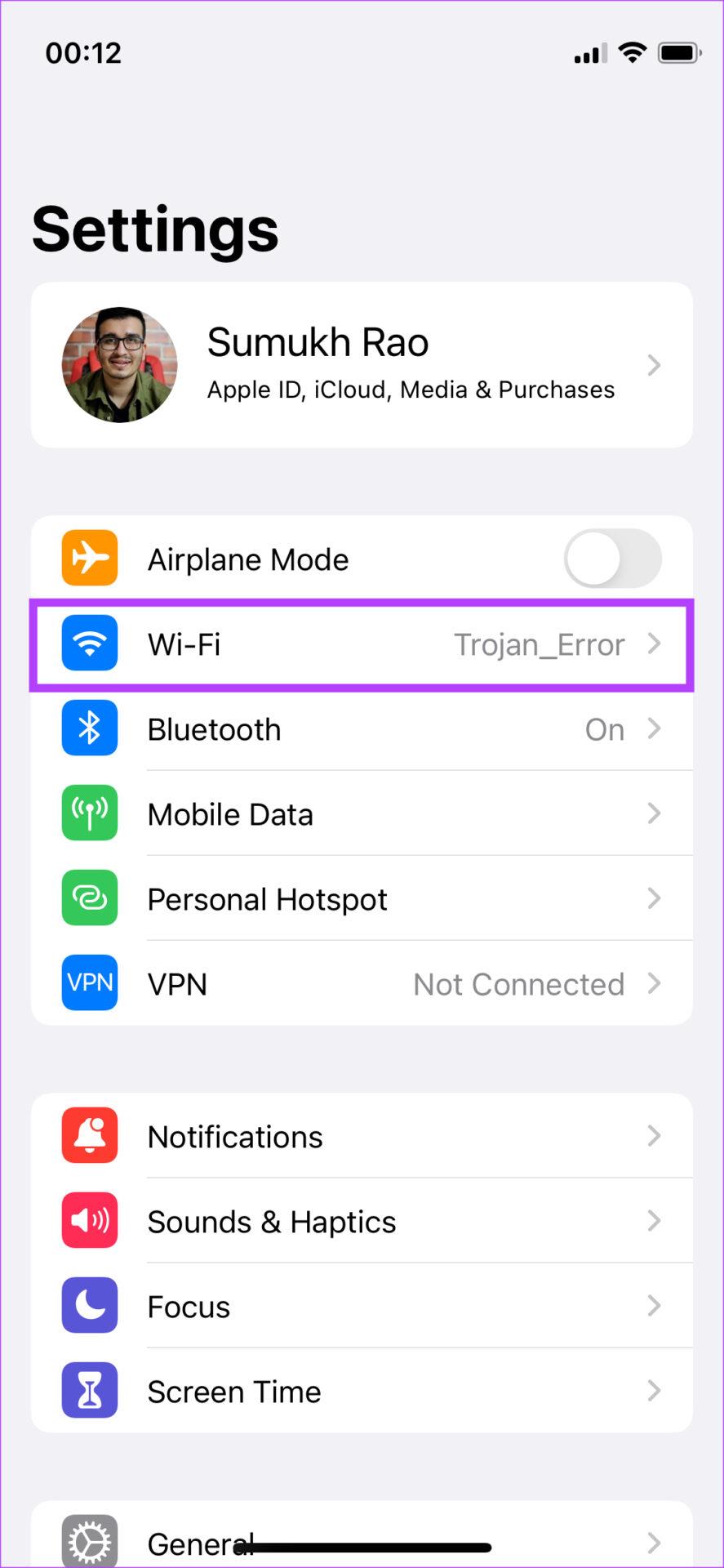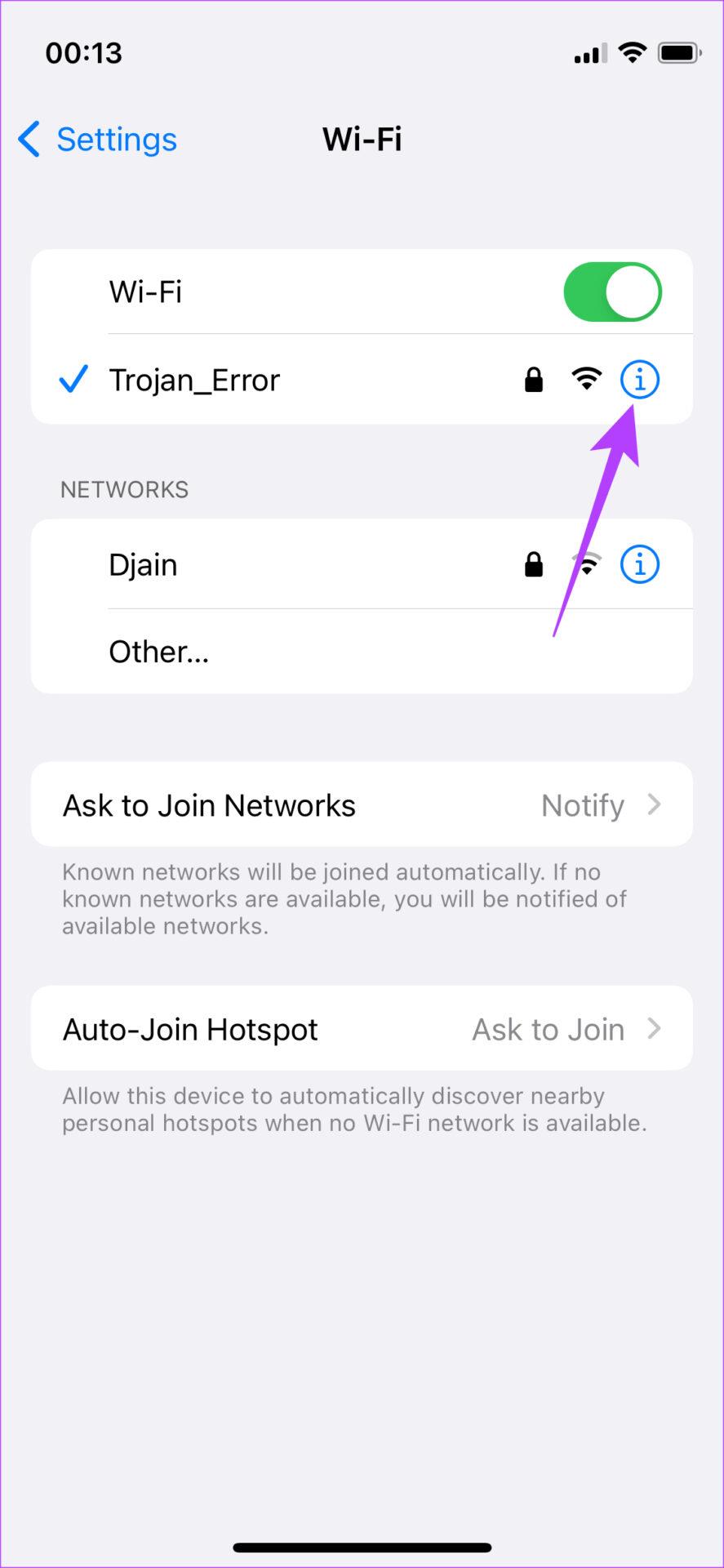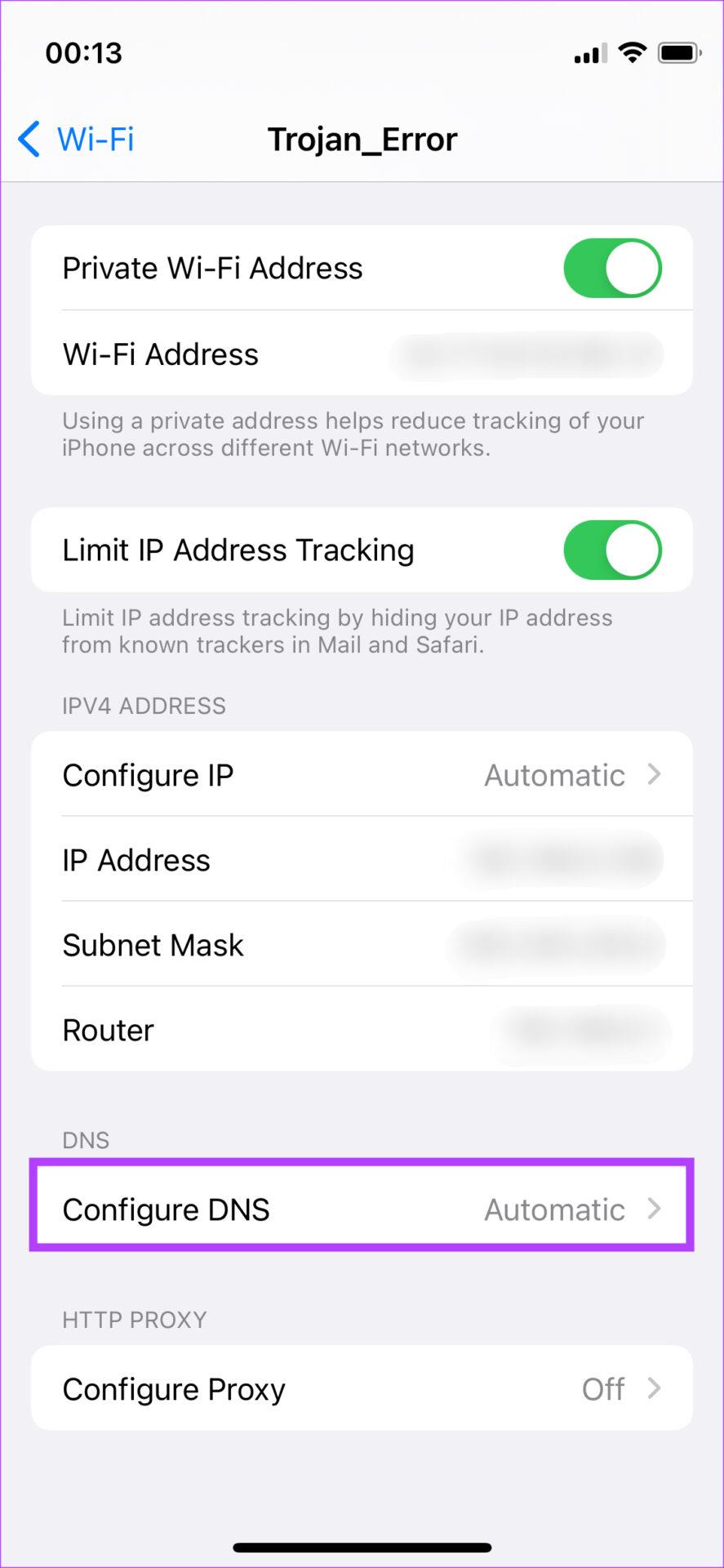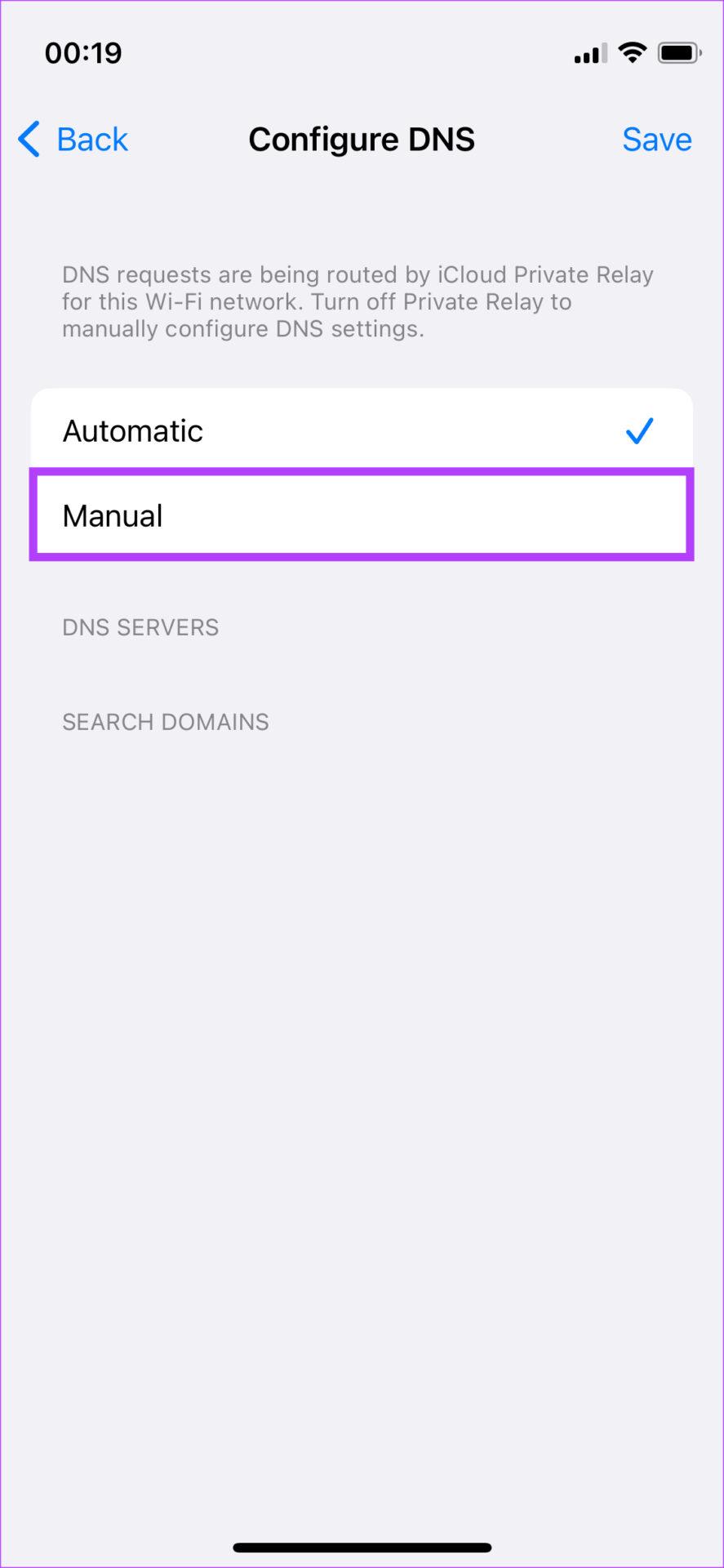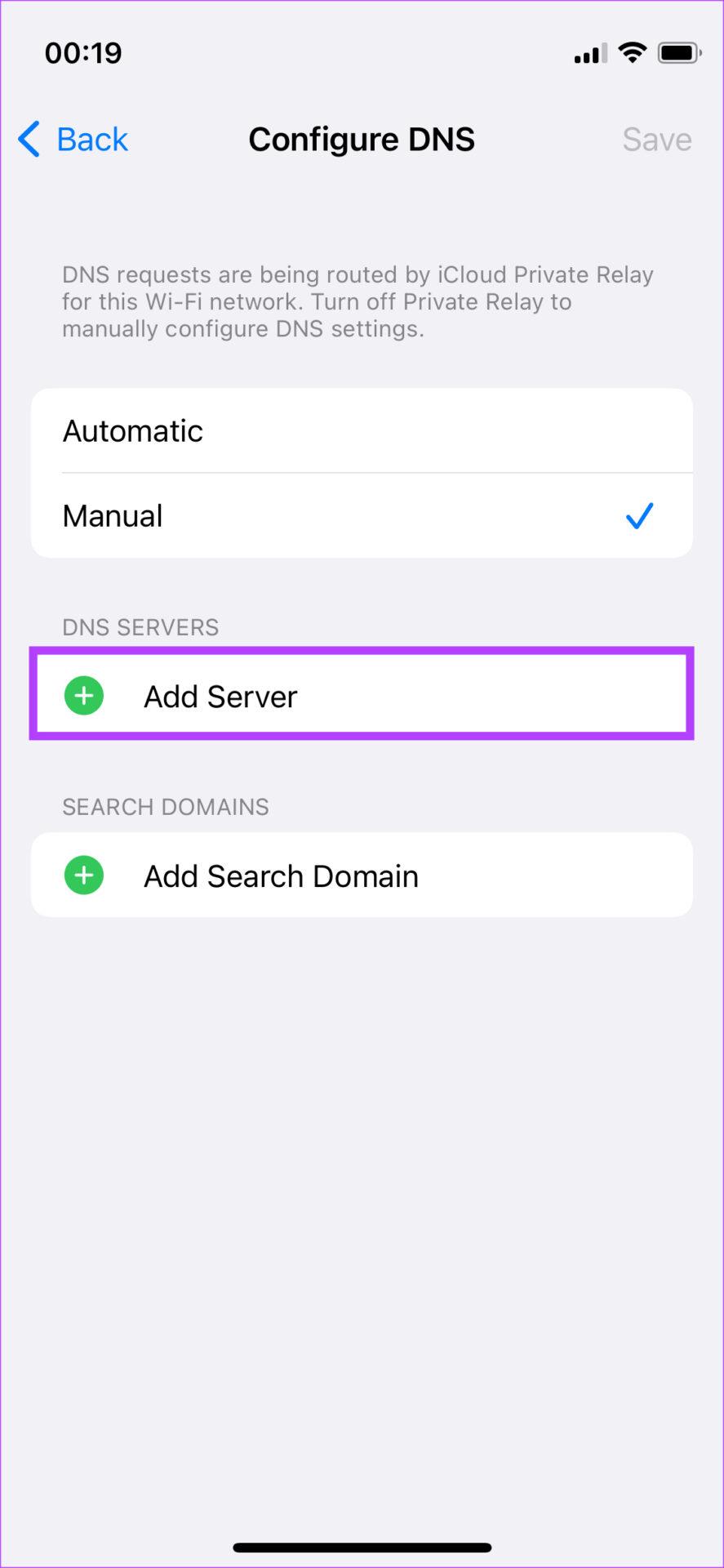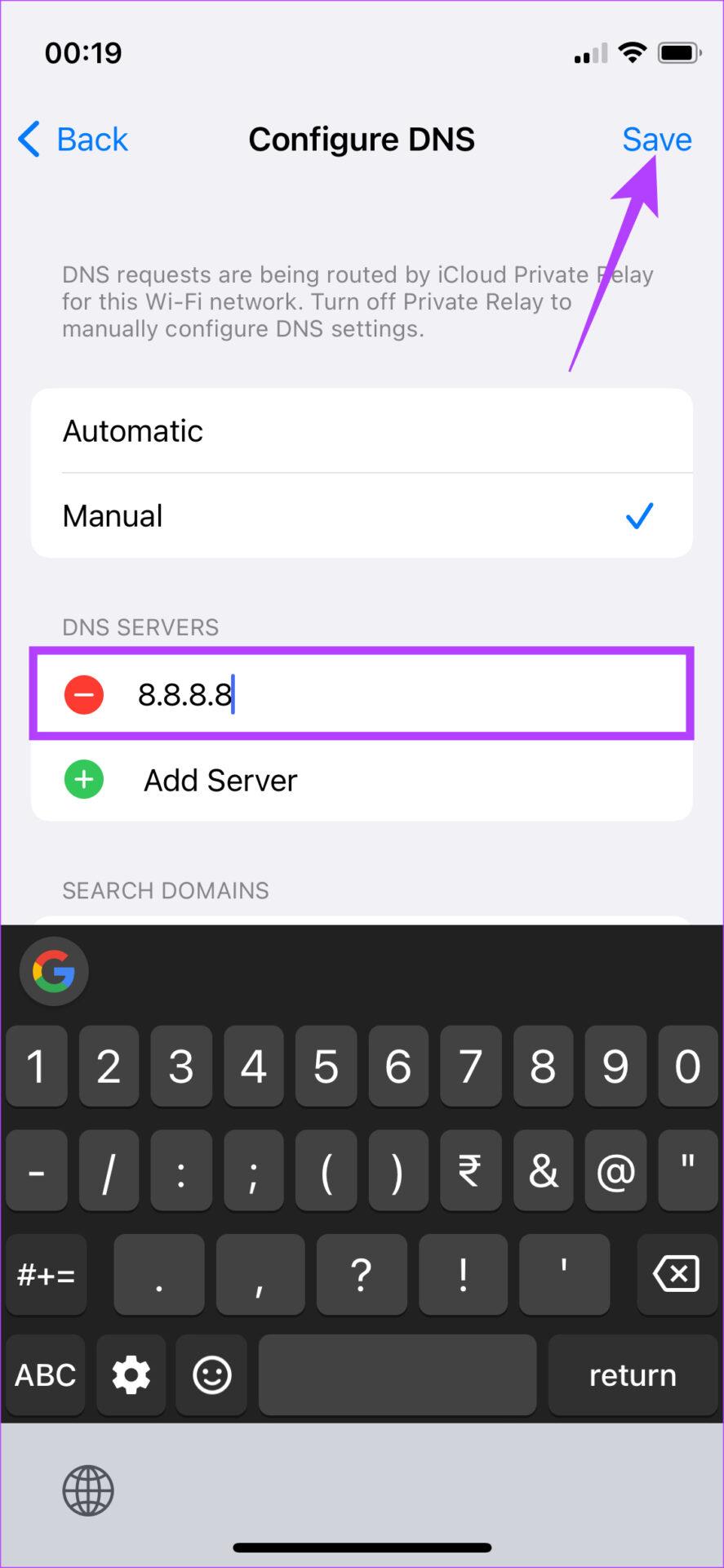Snelle tips
- YouTube-thumbnails worden mogelijk niet geladen vanwege een slechte netwerkverbinding of als je een oudere versie van de app gebruikt.
- Het kan helpen om de app-cache te wissen of YouTube in de incognitomodus te gebruiken.
- Probeer als laatste redmiddel de DNS van Google te gebruiken om thumbnails te herstellen.
Oplossing 1: verbinding maken met een stabiel netwerk
Omdat YouTube video's van internet streamt, heb je een stabiele internetverbinding nodig om YouTube naadloos te kunnen gebruiken.
Een onstabiele of trage verbinding kan problemen veroorzaken, zoals het niet laden van YouTube-reacties of het niet weergeven van miniaturen. Als je mobiele data gebruikt, schakel dan over naar een betrouwbare Wi-Fi-verbinding.
Oplossing 2: wis de cache en gegevens van de YouTube-app
Het wissen van cache- en app-gegevens kan soms dit soort problemen oplossen, dus u kunt het proberen. Het is ook handig als je een zwart scherm op YouTube ziet .
Op Android
Stap 1: Open de app Instellingen op uw smartphone en navigeer naar het gedeelte Apps . Selecteer vervolgens YouTube .
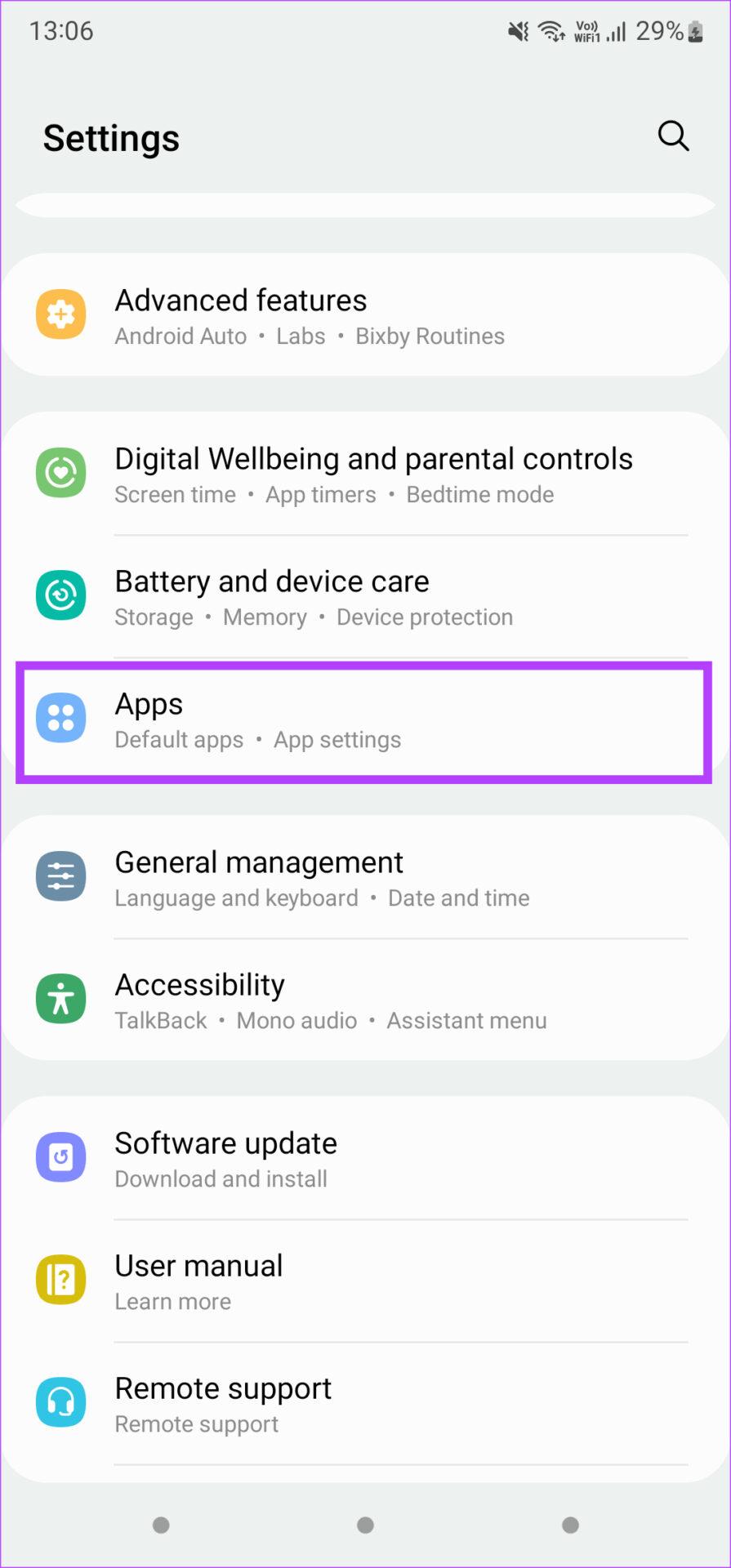
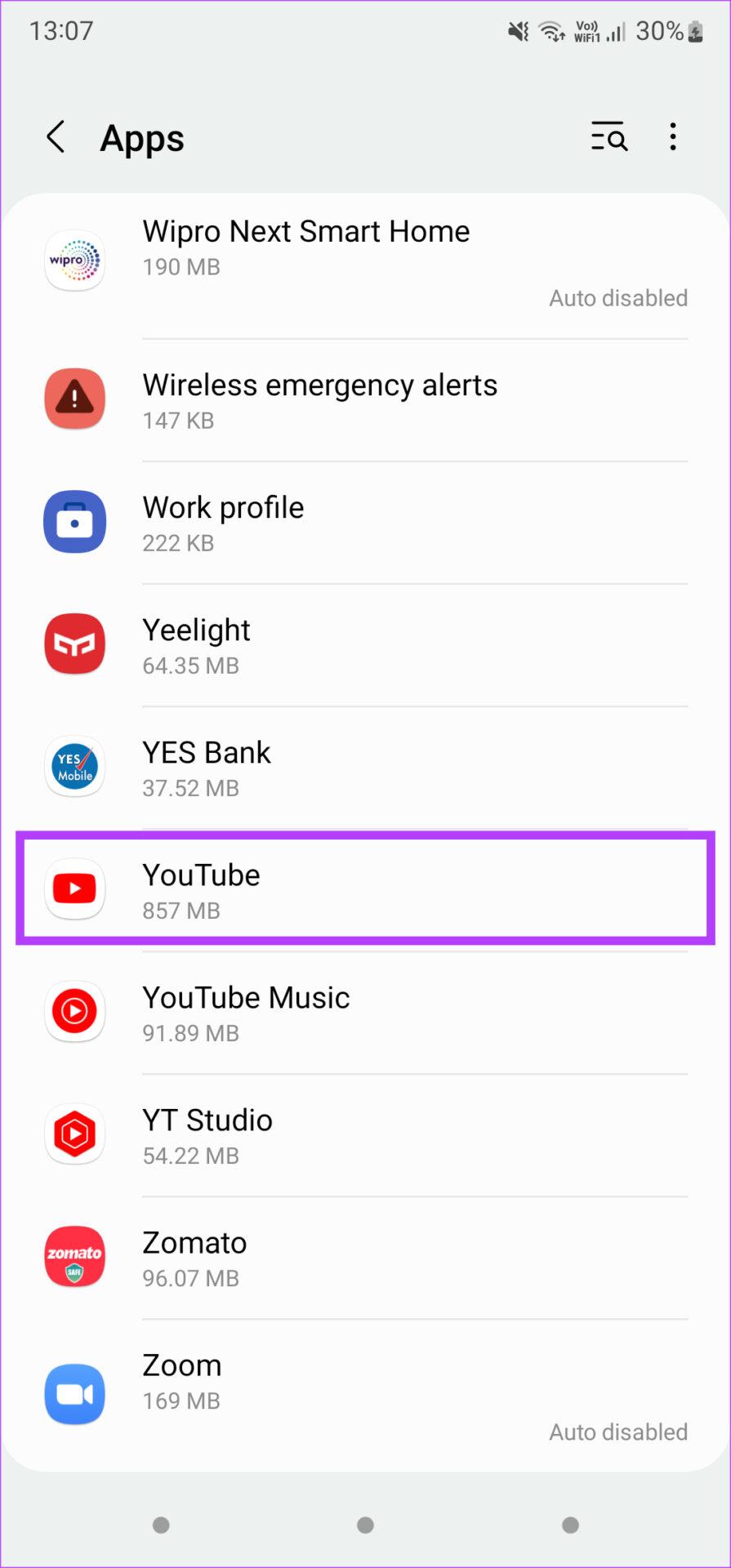
Stap 2: Selecteer het tabblad Opslag . Tik op Cache wissen , gevolgd door Gegevens wissen .
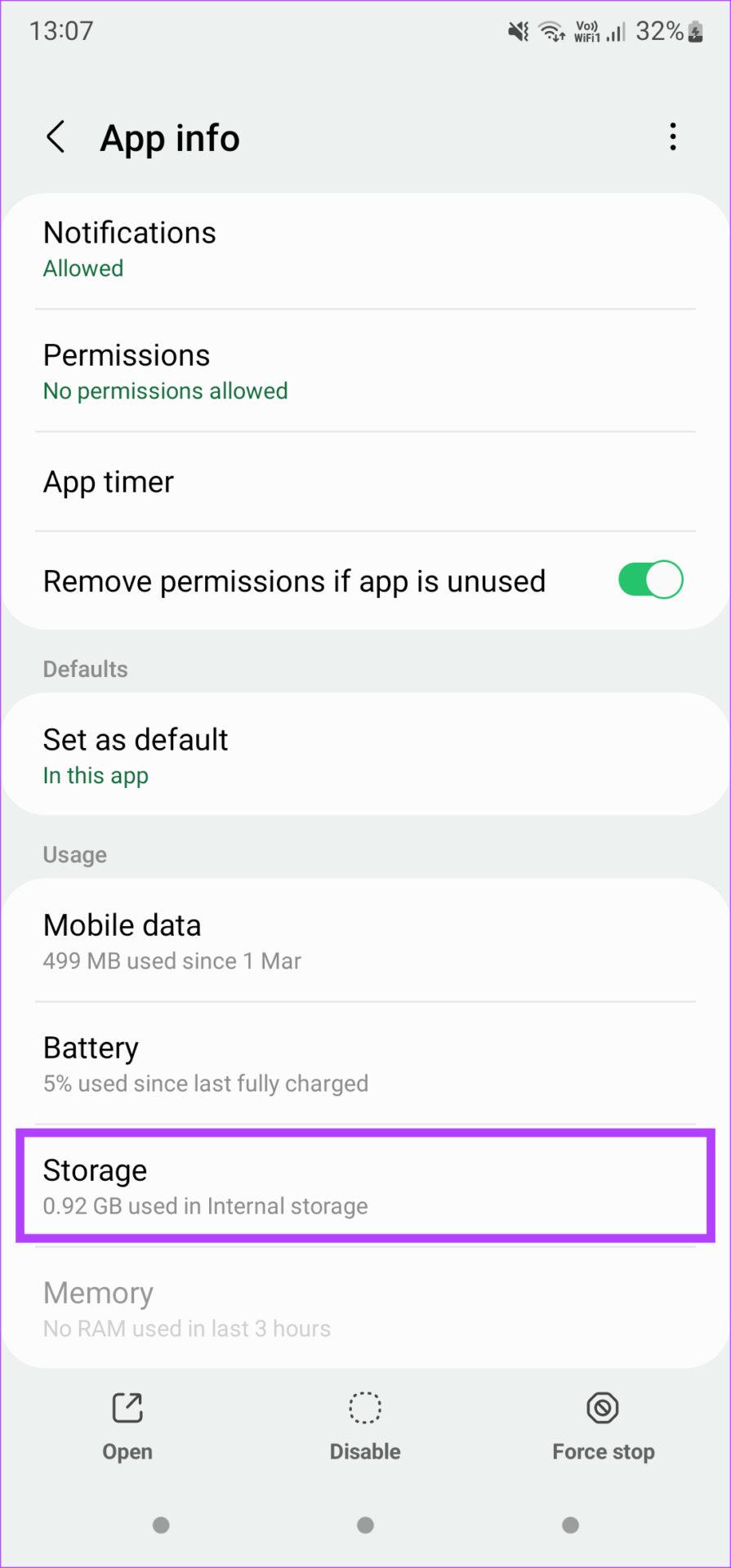
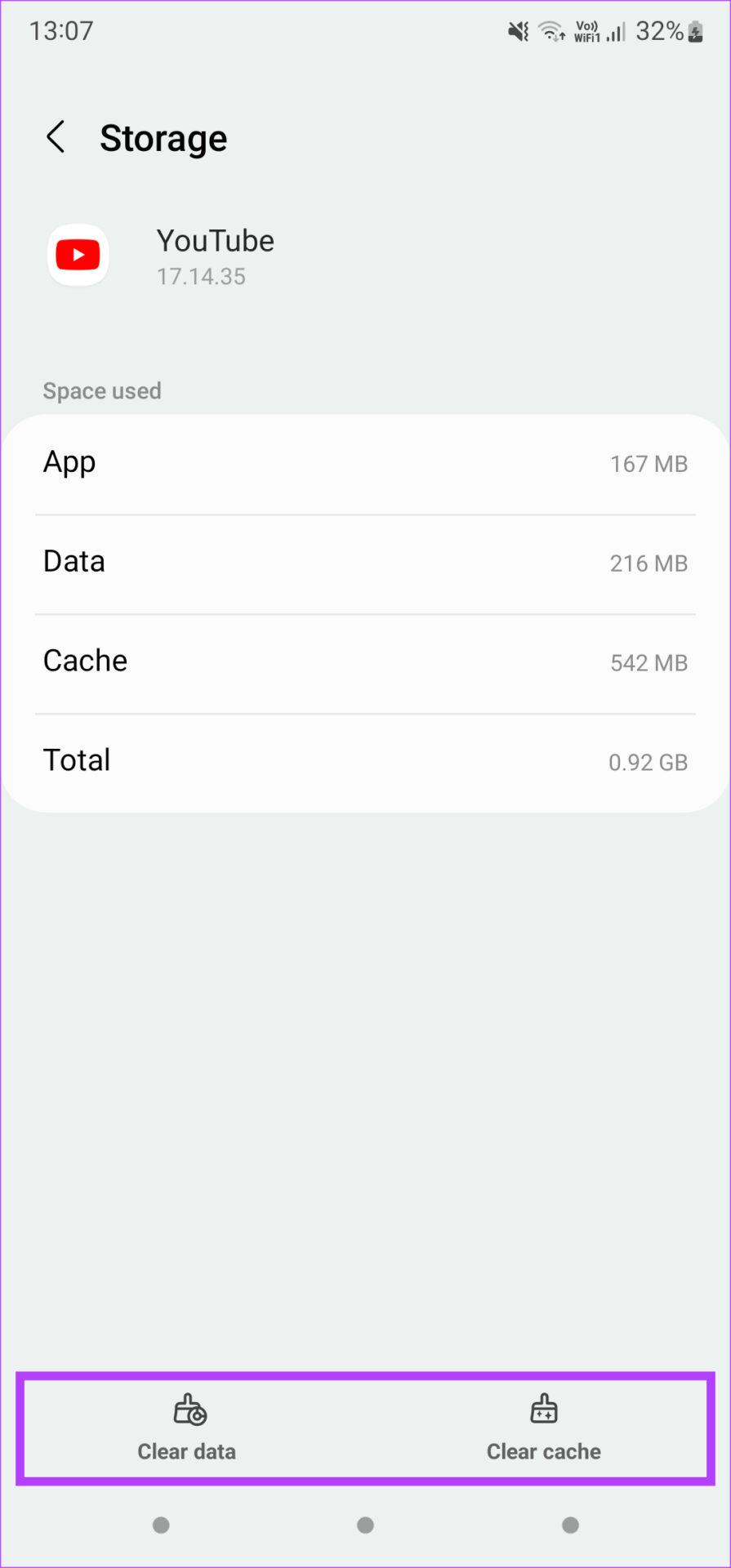
Wis browsercache op het bureaublad
Stap 1: Open een tabblad in Chrome. Klik op de drie stippen in de rechterbovenhoek en selecteer Instellingen .
Stap 2: Klik op Privacy en beveiliging in de linkerkolom. Selecteer vervolgens Browsegegevens wissen .
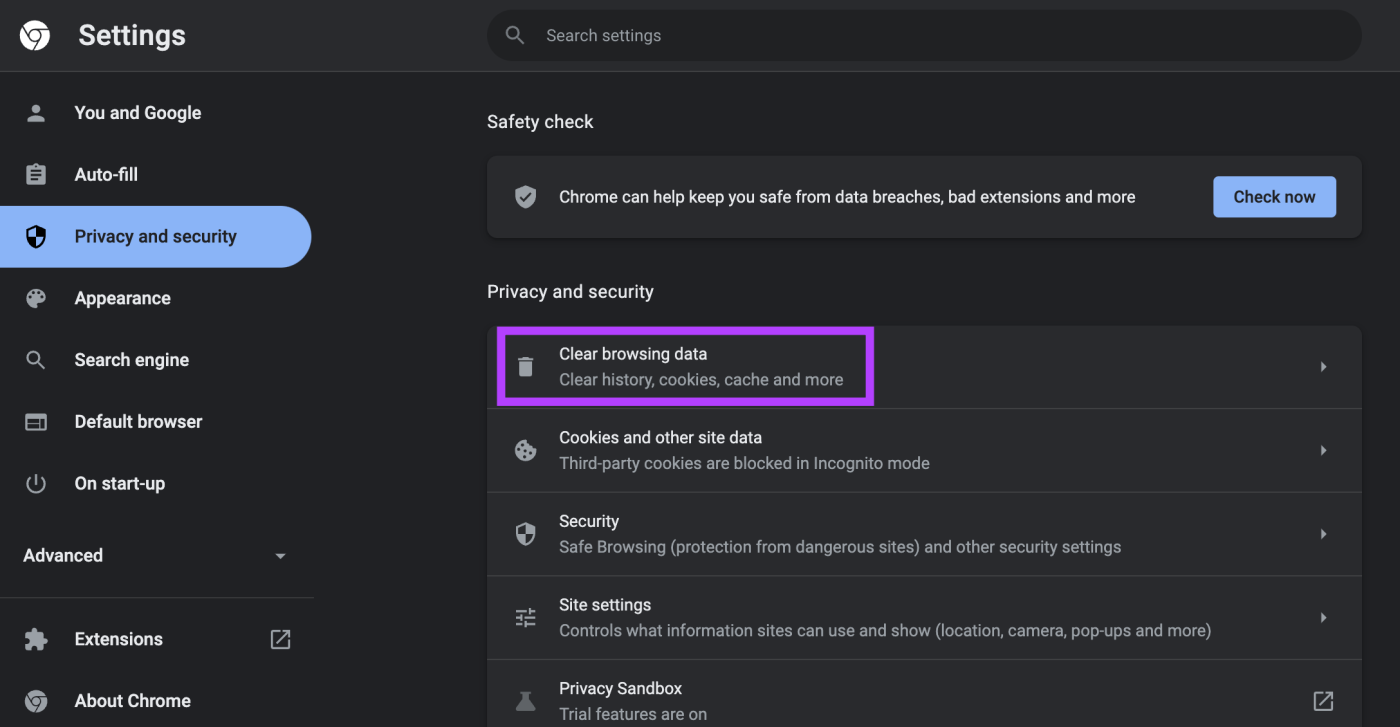
Stap 3: Selecteer in de pop-up Cookies en andere sitegegevens en Afbeeldingen en bestanden in cache . Zorg ervoor dat het tijdbereik is ingesteld op Altijd . Klik vervolgens op Gegevens wissen .
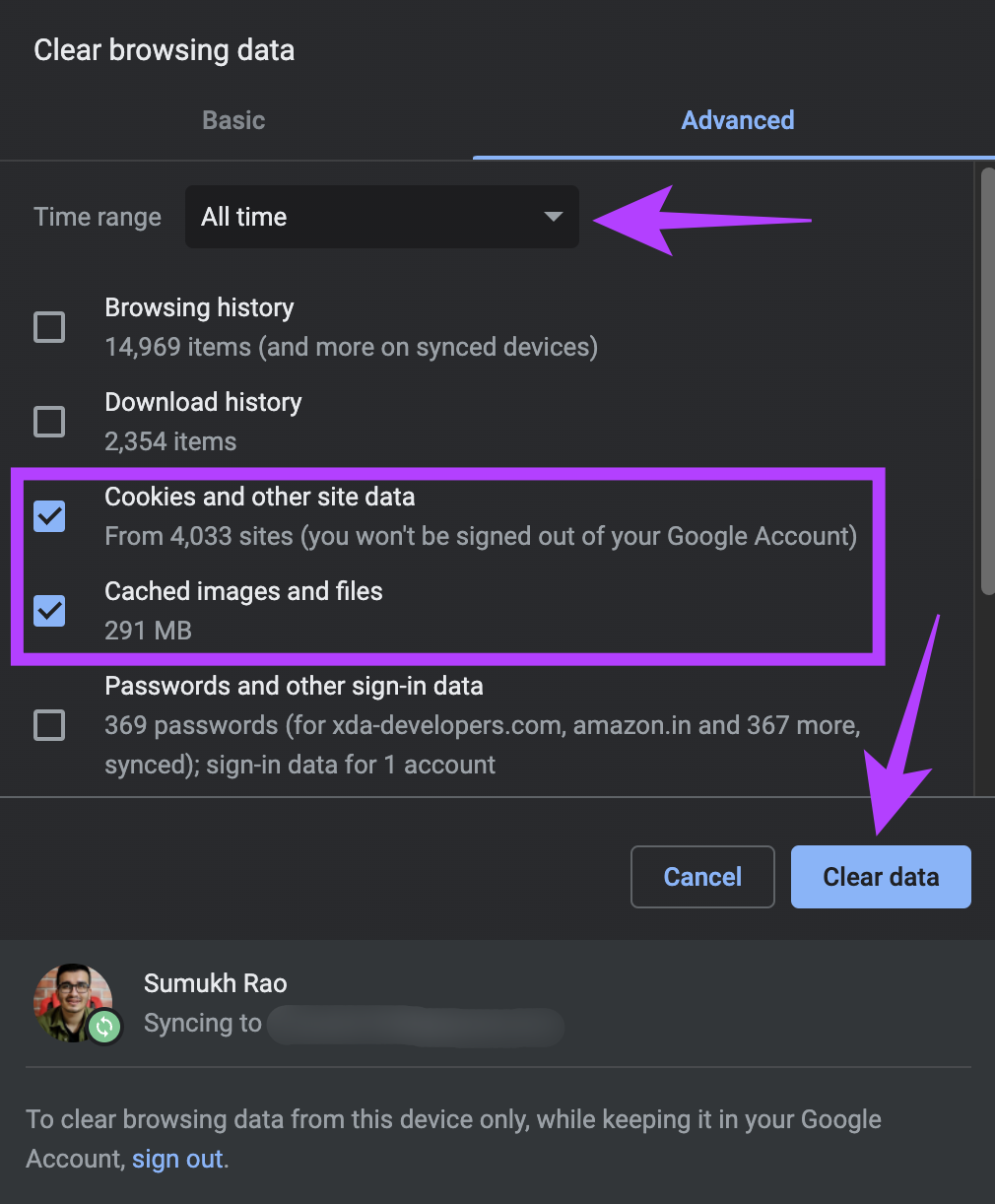
Op dezelfde manier kunt u onze handleidingen volgen om cookies en cache te wissen in Microsoft Edge en Firefox op uw computer. U kunt ook een andere browser proberen om te zien of de miniaturen worden geladen.
Oplossing 3: App forceren en opnieuw opstarten
Het geforceerd stoppen van een app is een goede manier om deze opnieuw in te stellen. Hier leest u hoe u het moet aanpakken.
Houd het YouTube-app-pictogram ingedrukt en selecteer het i- pictogram om toegang te krijgen tot de instellingen van de app. Kies de optie Forceer stop .
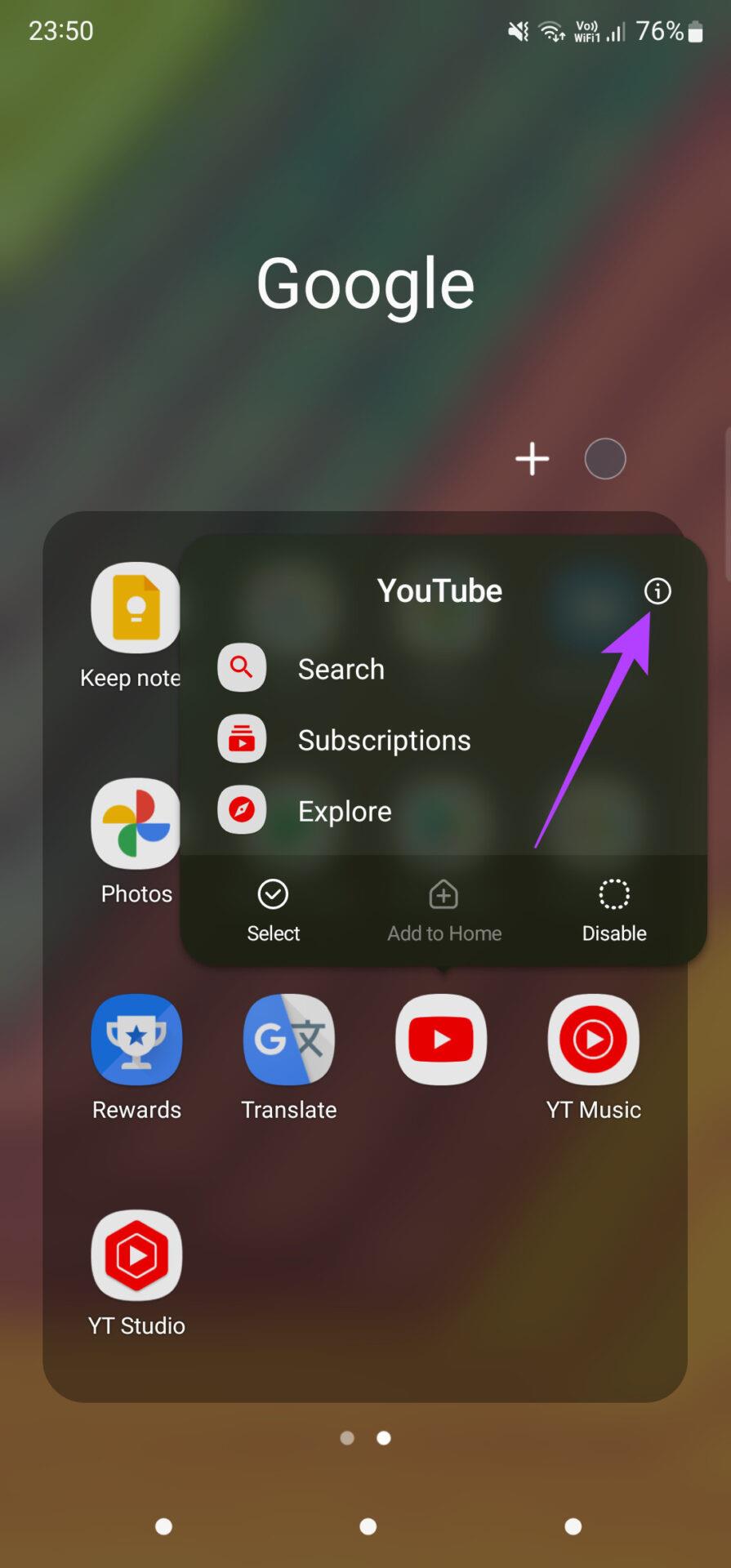
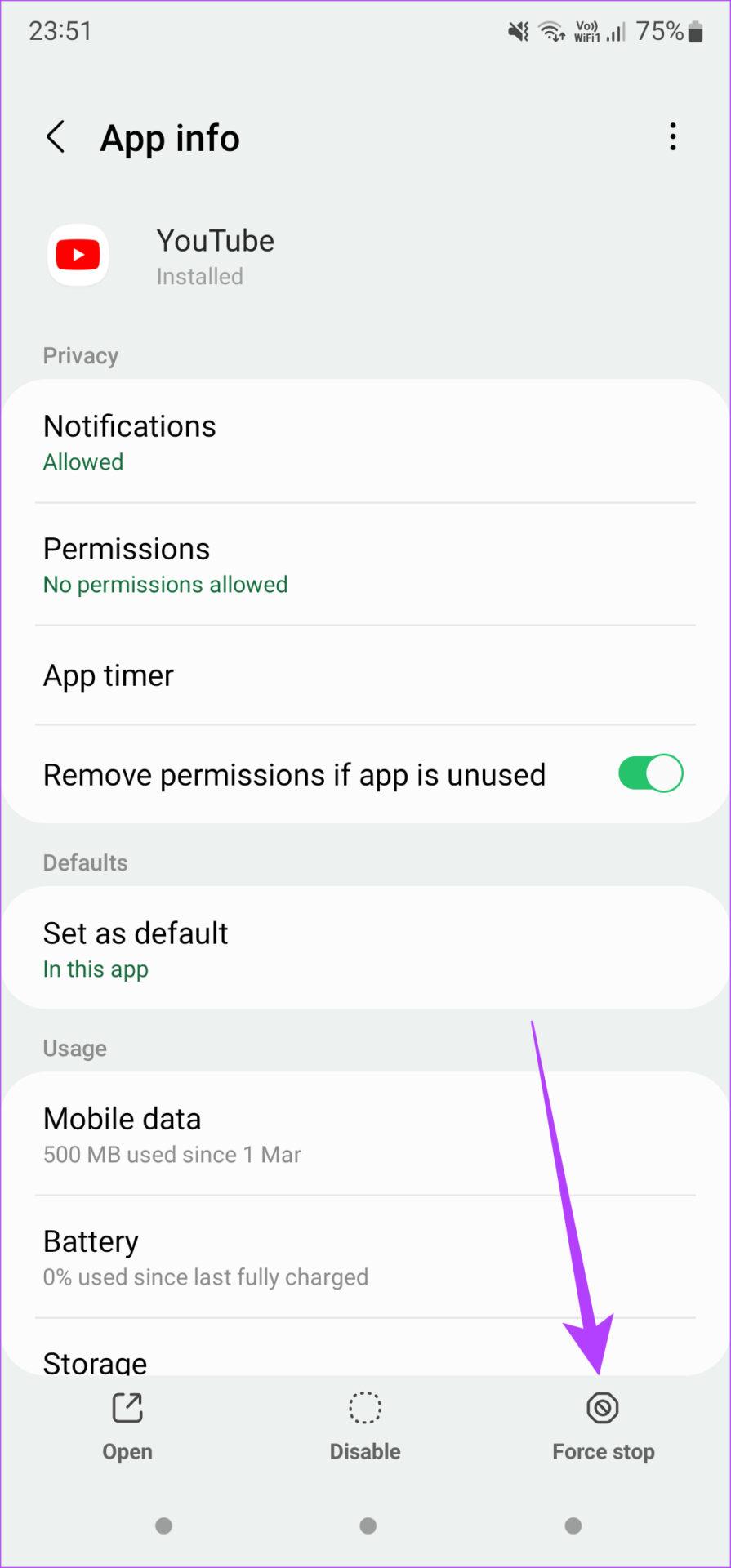
Start de YouTube-app nu opnieuw.
Oplossing 4: update de YouTube-app naar de nieuwste versie
Er is een kans dat de versie van de YouTube-app die je op je telefoon gebruikt, oud is. Update het naar de nieuwste versie om eventuele problemen met YouTube-thumbnails op te lossen.
Oplossing 5: gebruik de DNS van Google
Als u overschakelt naar de DNS van Google, kunt u een betere en snellere internetervaring bereiken, laat staan problemen met YouTube oplossen. Hier leest u hoe u het moet doen.
Op Android
Stap 1: Open Instellingen op uw smartphone en gebruik de zoekbalk om naar Private DNS te zoeken . Tik op het resultaat. Schakel vervolgens over naar Hostnaam van de Private DNS-provider .
Stap 2: Voer dns.google in de lege ruimte in als uw DNS-provider.
Op sommige telefoons ziet u mogelijk de optie om het IP-adres van de DNS-server toe te voegen. Voer in dat geval respectievelijk 8.8.8.8 en 8.8.4.4 in als primaire en secundaire DNS. Tik op Opslaan .
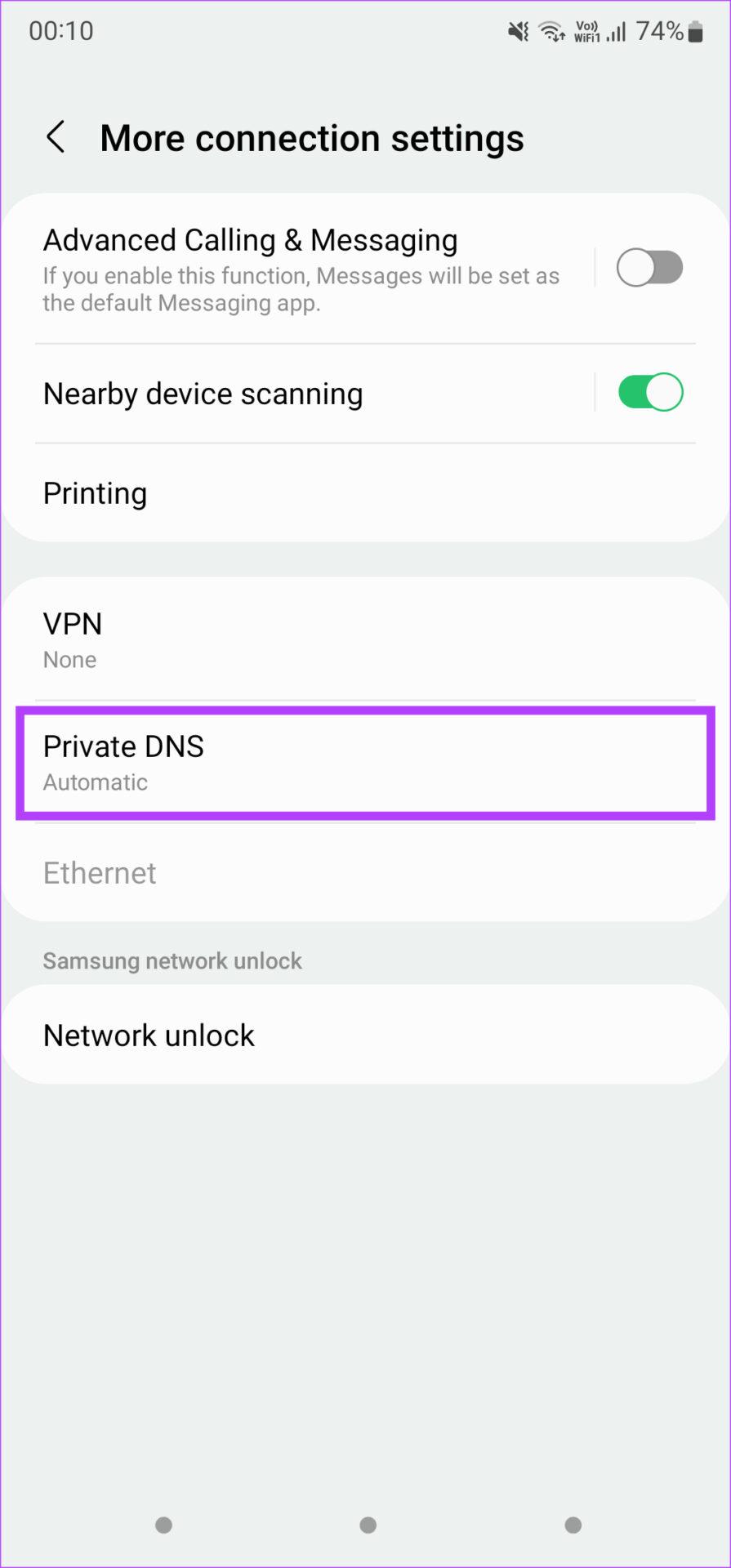
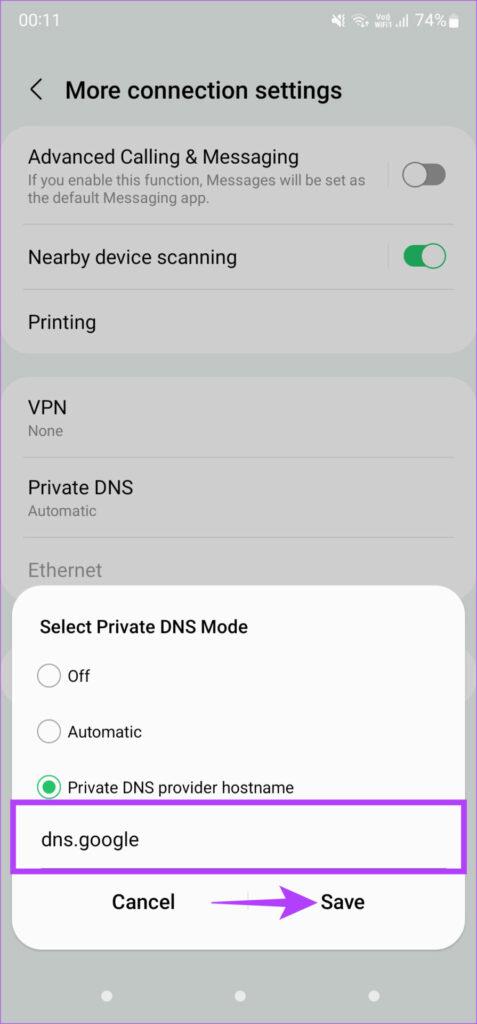
Op iPhone
Stap 1: Open de app Instellingen en navigeer naar Wi-Fi . Selecteer vervolgens de i- knop naast het Wi-Fi-netwerk waarmee u bent verbonden voordat u op DNS configureren tikt .
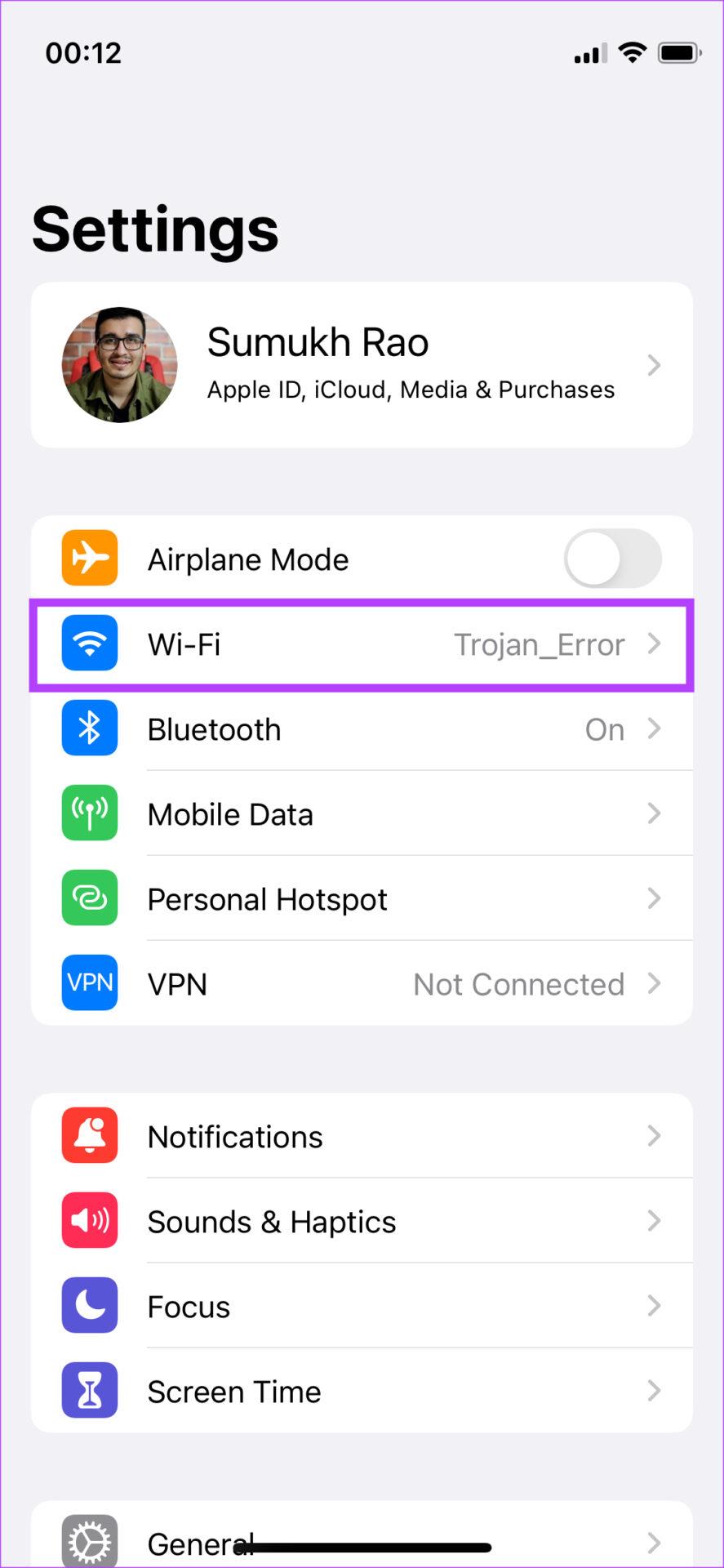
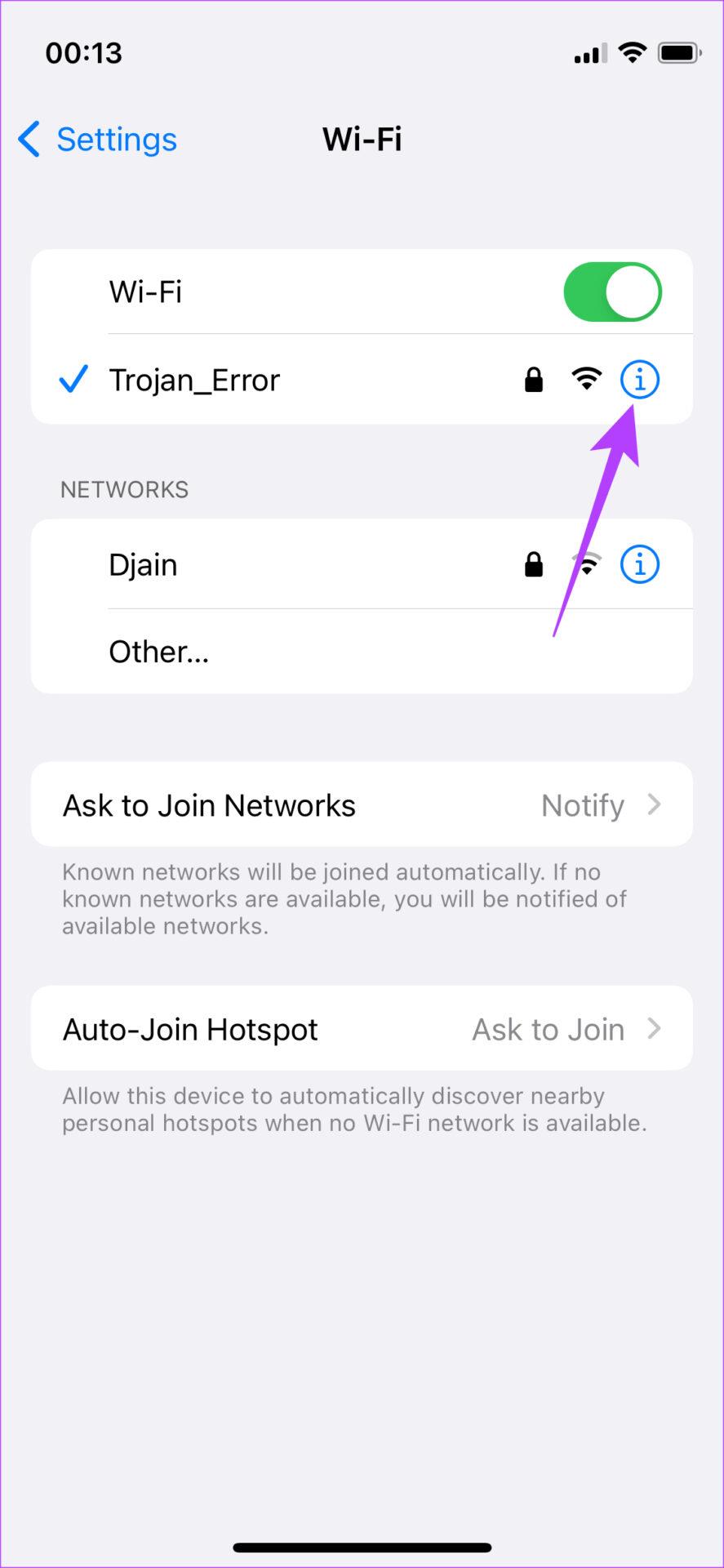
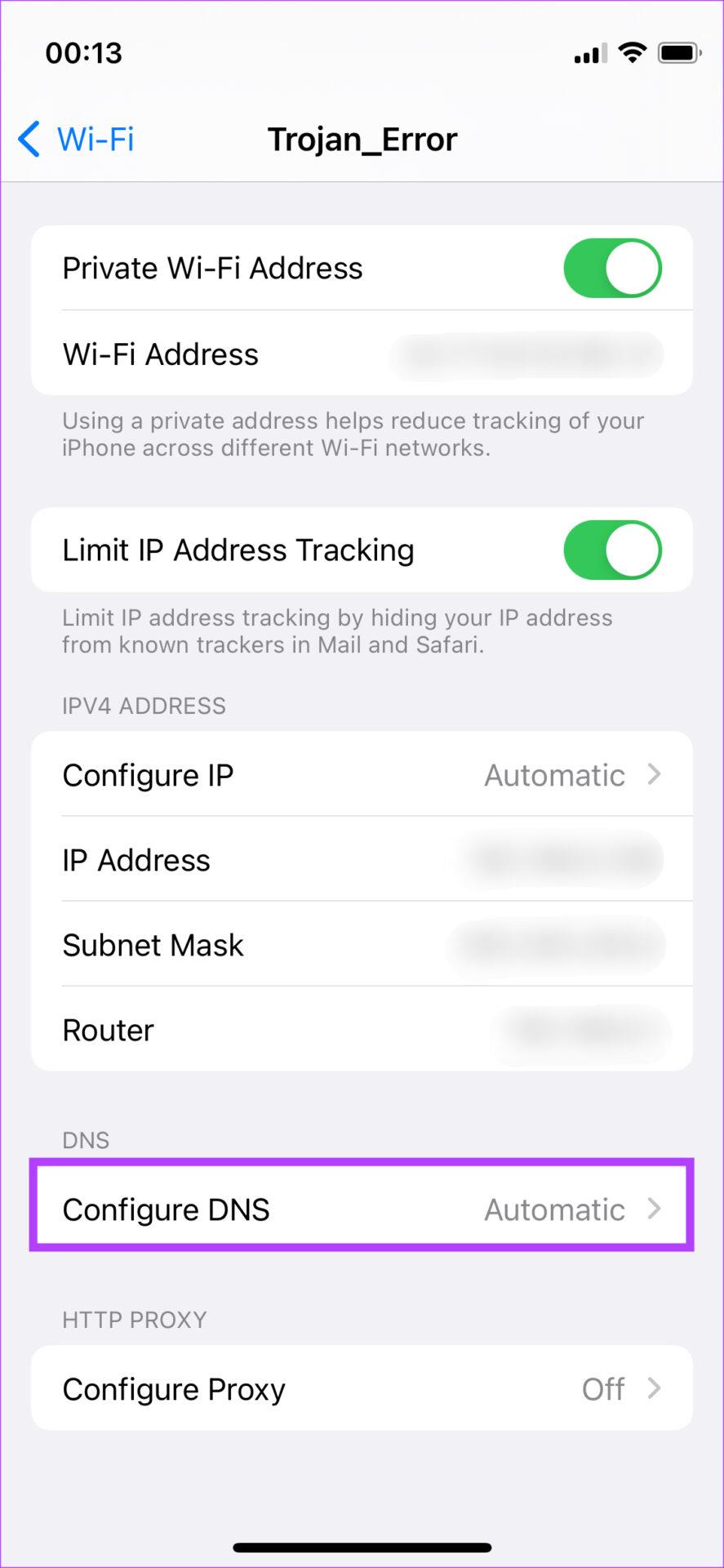
Stap 2: Selecteer Handmatig . Tik vervolgens op het groene + pictogram naast Server toevoegen. Voer 8.8.8.8 in .
Stap 3: Tik nogmaals op het + pictogram en voer 8.8.4.4 in als secundaire server. Druk op Opslaan .
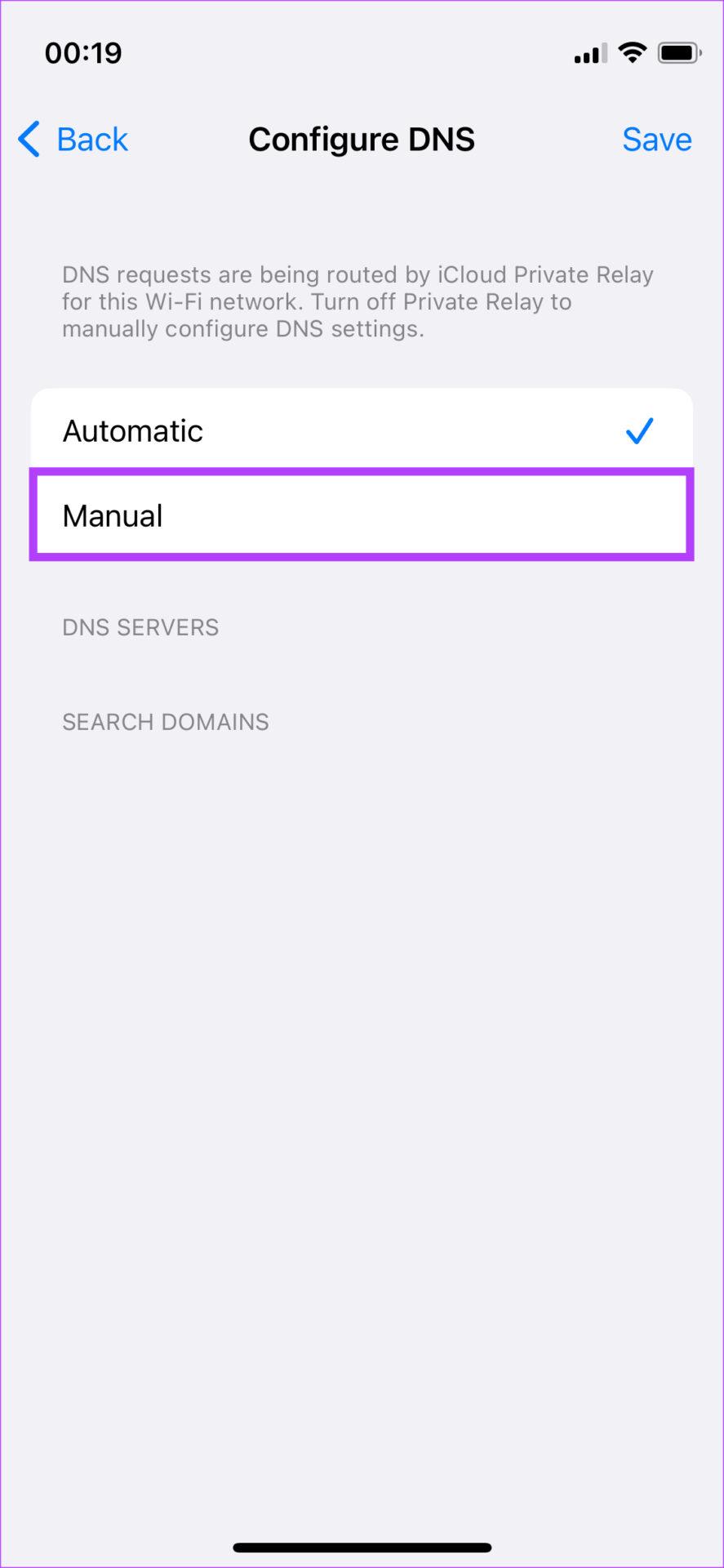
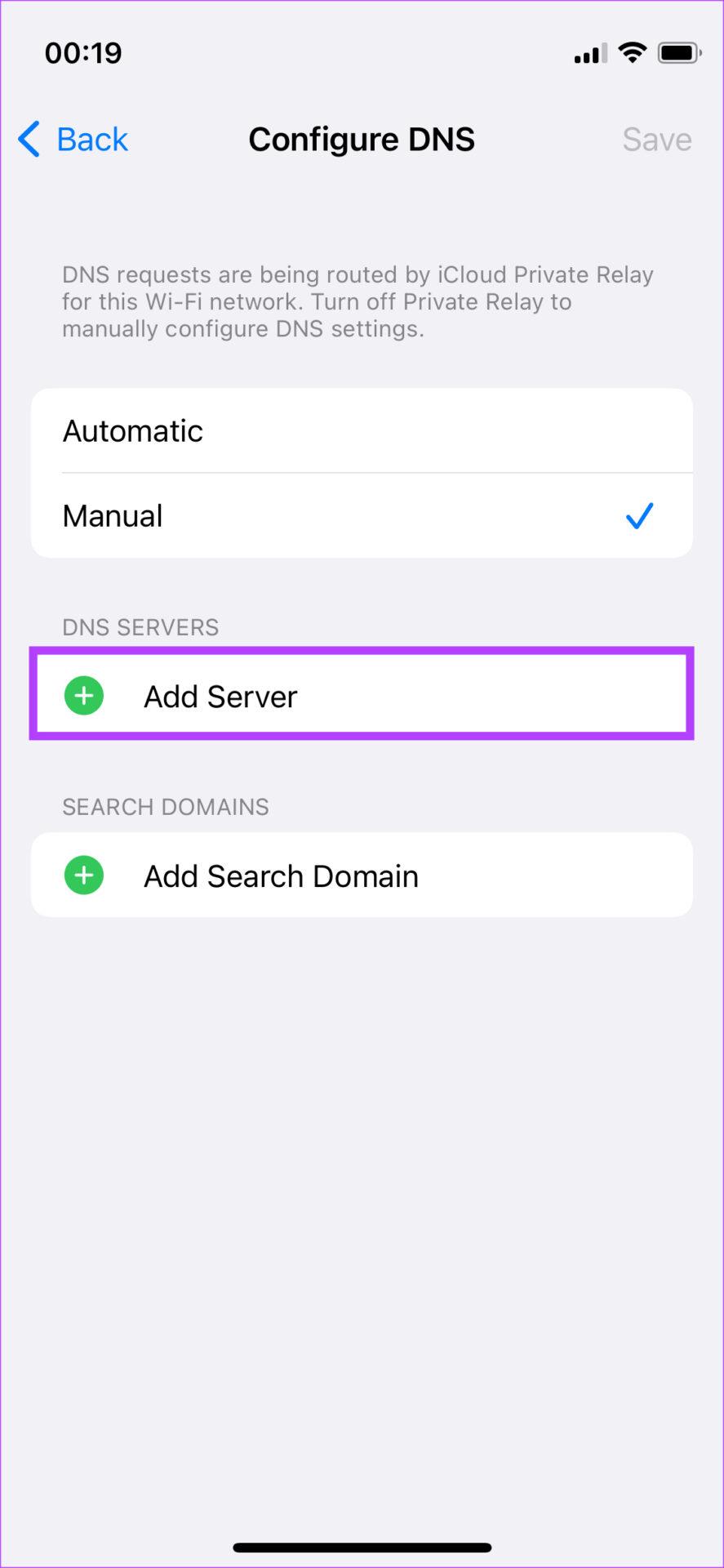
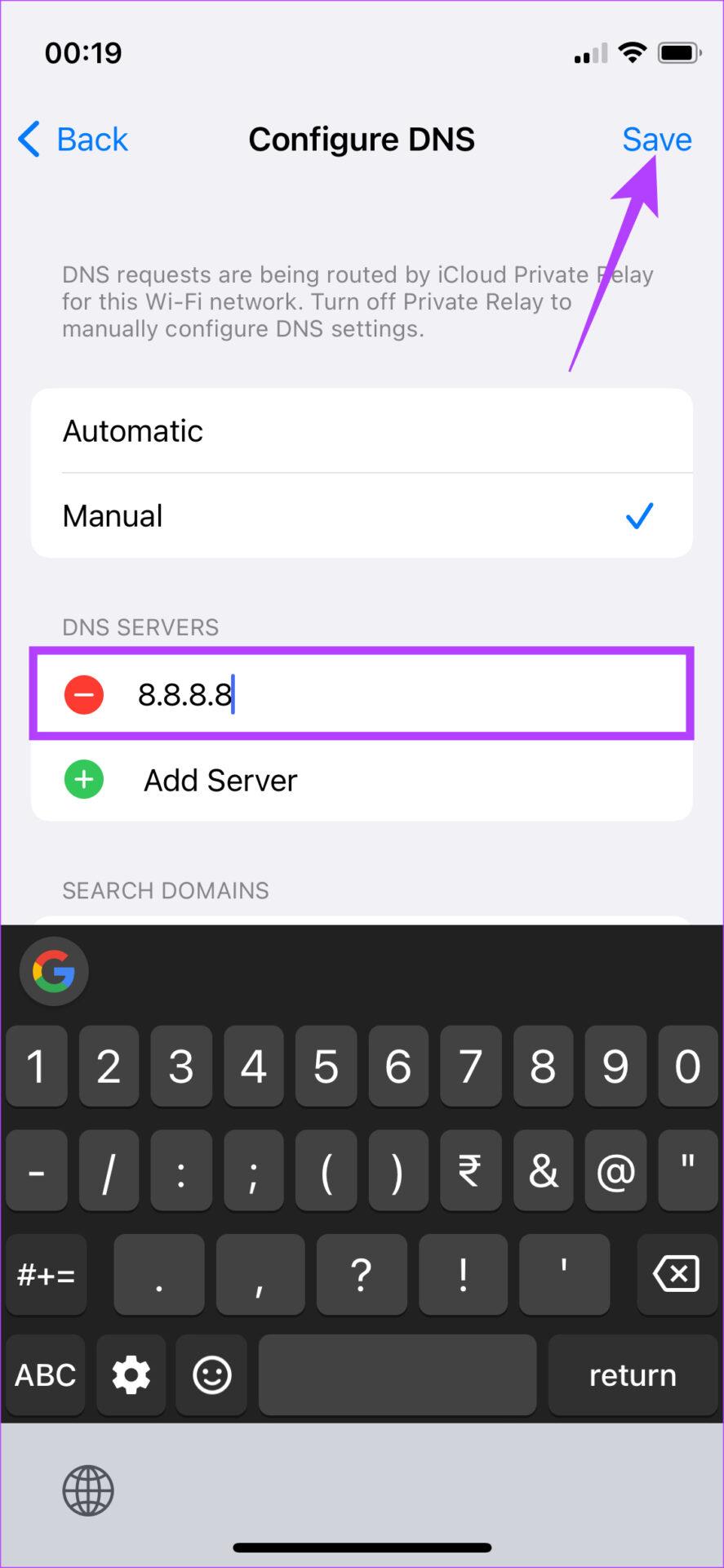
Oplossing 6: Open YouTube in de incognitomodus
Het is mogelijk dat het Google-account waarmee u bent ingelogd fouten veroorzaakt tijdens het browsen op YouTube. Een goede manier om dit te testen is door YouTube in een incognitovenster te openen en te kijken of het probleem zich blijft voordoen.
Je zou nu alle opvallende thumbnails moeten zien die door makers op YouTube zijn geüpload.